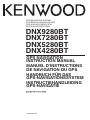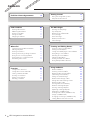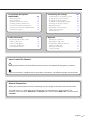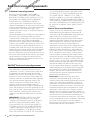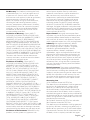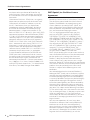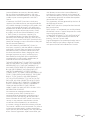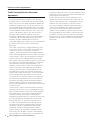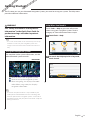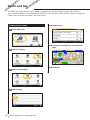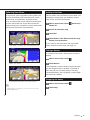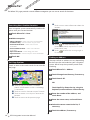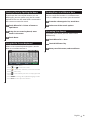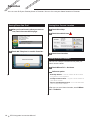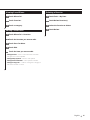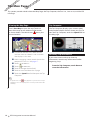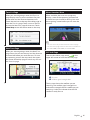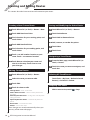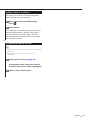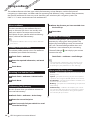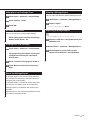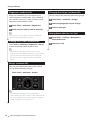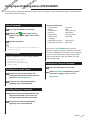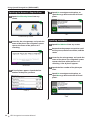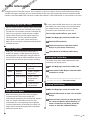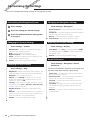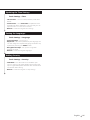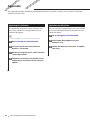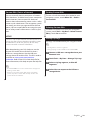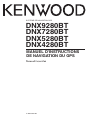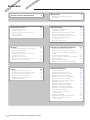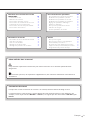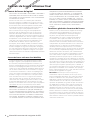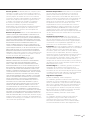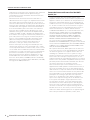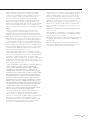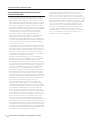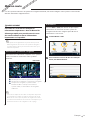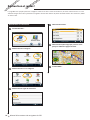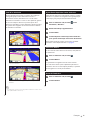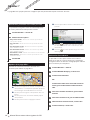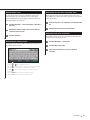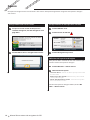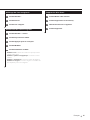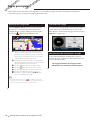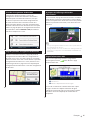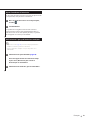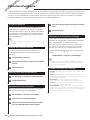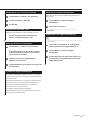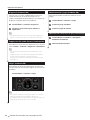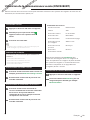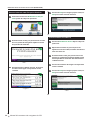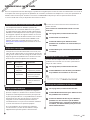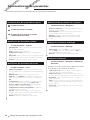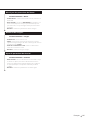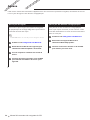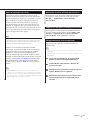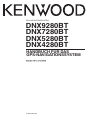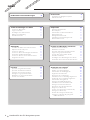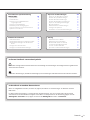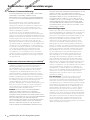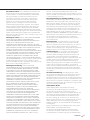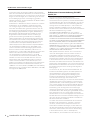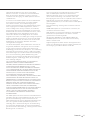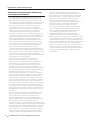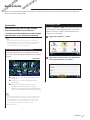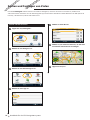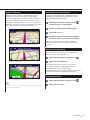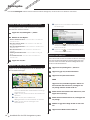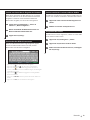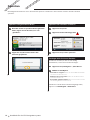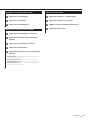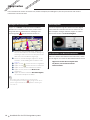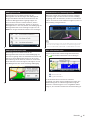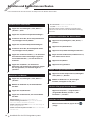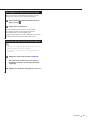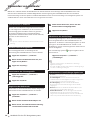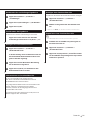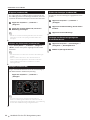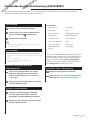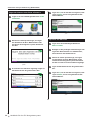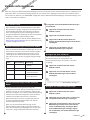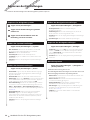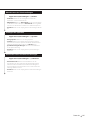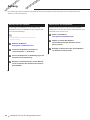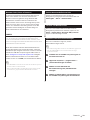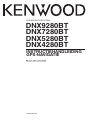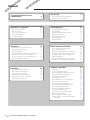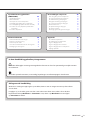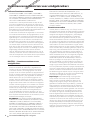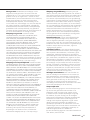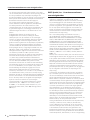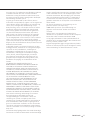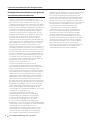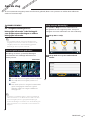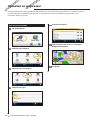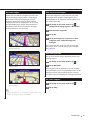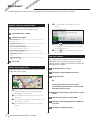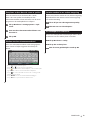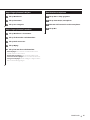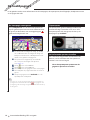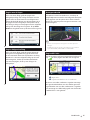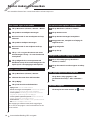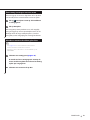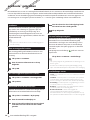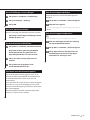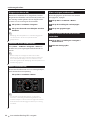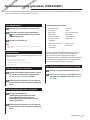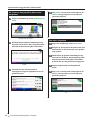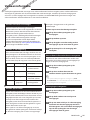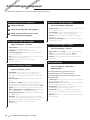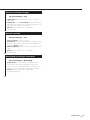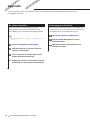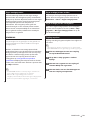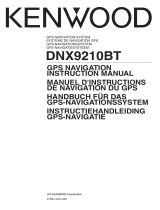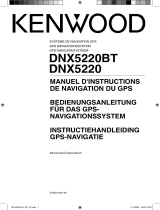Mode DNX 7280 BT Handleiding
- Categorie
- Auto navigatiesystemen
- Type
- Handleiding
Deze handleiding is ook geschikt voor
Pagina wordt geladen...
Pagina wordt geladen...
Pagina wordt geladen...
Pagina wordt geladen...
Pagina wordt geladen...
Pagina wordt geladen...
Pagina wordt geladen...
Pagina wordt geladen...
Pagina wordt geladen...
Pagina wordt geladen...
Pagina wordt geladen...
Pagina wordt geladen...
Pagina wordt geladen...
Pagina wordt geladen...
Pagina wordt geladen...
Pagina wordt geladen...
Pagina wordt geladen...
Pagina wordt geladen...
Pagina wordt geladen...
Pagina wordt geladen...
Pagina wordt geladen...
Pagina wordt geladen...
Pagina wordt geladen...
Pagina wordt geladen...
Pagina wordt geladen...
Pagina wordt geladen...
Pagina wordt geladen...
Pagina wordt geladen...
Pagina wordt geladen...
Pagina wordt geladen...
Pagina wordt geladen...
Pagina wordt geladen...
Pagina wordt geladen...
Pagina wordt geladen...
Pagina wordt geladen...
Pagina wordt geladen...
Pagina wordt geladen...
Pagina wordt geladen...
Pagina wordt geladen...
Pagina wordt geladen...
Pagina wordt geladen...
Pagina wordt geladen...
Pagina wordt geladen...
Pagina wordt geladen...
Pagina wordt geladen...
Pagina wordt geladen...
Pagina wordt geladen...
Pagina wordt geladen...
Pagina wordt geladen...
Pagina wordt geladen...
Pagina wordt geladen...
Pagina wordt geladen...
Pagina wordt geladen...
Pagina wordt geladen...
Pagina wordt geladen...
Pagina wordt geladen...
Pagina wordt geladen...
Pagina wordt geladen...
Pagina wordt geladen...
Pagina wordt geladen...
Pagina wordt geladen...
Pagina wordt geladen...
Pagina wordt geladen...
Pagina wordt geladen...
Pagina wordt geladen...
Pagina wordt geladen...
Pagina wordt geladen...
Pagina wordt geladen...
Pagina wordt geladen...
Pagina wordt geladen...
Pagina wordt geladen...
Pagina wordt geladen...
Pagina wordt geladen...
Pagina wordt geladen...
Pagina wordt geladen...
Pagina wordt geladen...
Pagina wordt geladen...
Pagina wordt geladen...
Pagina wordt geladen...
Pagina wordt geladen...
Pagina wordt geladen...
Pagina wordt geladen...
Pagina wordt geladen...
Pagina wordt geladen...
Pagina wordt geladen...
Pagina wordt geladen...
Pagina wordt geladen...
Pagina wordt geladen...
Pagina wordt geladen...
Pagina wordt geladen...
Pagina wordt geladen...
Pagina wordt geladen...
Pagina wordt geladen...
Pagina wordt geladen...
Pagina wordt geladen...
Pagina wordt geladen...
Pagina wordt geladen...

2 Instructiehandleiding GPS-navigatie
Aan de slag 9
Het navigatiesysteem gebruiken 9
Hulp wanneer dat nodig is 9
De hoofdpagina's 16
De kaartpagina weergeven 16
Tripcomputer 16
Reisinformatie opnieuw instellen 16
Pagina met afslagen 17
Pagina Volgende afslag 17
Knooppuntbeeld 17
Pagina GPS-info 17
Licentieovereenkomsten voor
eindgebruikers 4
Opzoeken en wegwezen! 10
Een restaurant zoeken 10
Uw route volgen 11
Een via-punt toevoegen 11
Een omweg maken 11
De route stoppen 11
Favorieten 14
Gevonden plaatsen opslaan 14
Uw huidige locatie opslaan 14
Een thuislocatie instellen 14
Opgeslagen plaatsen bekijken 15
Opgeslagen plaatsen bewerken 15
Een favoriet verwijderen 15
Routes maken en bewerken 18
Een nieuwe eigen route maken 18
Eigen routes bewerken 18
De actieve route opslaan en aanpassen 18
Navigeren door een opgeslagen route 18
Alle opgeslagen routes verwijderen 18
Uw route stoppen 18
Een omweg toevoegen aan een route 19
Meerdere routevoorbeelden gebruiken 19
Waarheen? 12
Zoeken nabij een andere locatie 12
Opties op de pagina Ga! 12
Een adres zoeken 12
Een plaats zoeken door de naam te spellen 13
Werken met het schermtoetsenbord 13
Locaties zoeken in een andere omgeving 13
Uw zoekopdracht verkleinen 13
ecoRoute
™
gebruiken 20
ecoRoute 20
Een voertuigprofiel maken 20
Uw voertuigprofiel opnieuw instellen 20
Het brandstofverbruik kaliberen 20
De ecoChallenge aangaan 20
ecoChallenge-scores 20
Uw ecoChallenge-score verbergen 21
Uw score opnieuw instellen 21
Uw brandstofverbruik bekijken 21
Informatie over het afstandsrapport 21
Een afstandsrapport bekijken 21
Een afstandsrapport exporteren 21
Diagnose (ecoRoute HD) 22
Foutcodes wissen (ecoRoute HD) 22
Meters (ecoRoute HD) 22
Meters wijzigen (ecoRoute HD) 22
Routes instellen die minder brandstof
verbruiken 22
Inhoud

Nederlands 3
De instellingen aanpassen 26
Het navigatiesysteem aanpassen 26
De systeeminstellingen wijzigen 26
De kaartinstellingen wijzigen 26
Navigatie-instellingen wijzigen 26
De scherminstellingen wijzigen 26
Routevoorkeuren 26
De tijdsinstellingen wijzigen 27
De talen instellen 27
Beveiligingsinstellingen toevoegen 27
Verkeersinformatie 25
Verkeersinformatie-ontvanger 25
Verkeer in uw omgeving 25
Verkeer op uw route 25
Het verkeersinformatiescherm weergeven 25
Vertragingen weergeven 25
In deze handleiding gebruikte pictogrammen
Er worden belangrijke voorzorgsmaatregelen beschreven om letsel en potentieel gevaarlijke situaties
te voorkomen.
Er worden speciale instructies, extra uitleg, beperkingen en referentiepagina's beschreven.
Spraakherkenning gebruiken
(DNX9280BT) 23
Spraakopdrachten 23
Zoekmethoden 23
Tekst op het scherm uitspreken 23
Snelkoppelingsopdrachten uitspreken 23
De snelkoppelingsopdracht Zoek dichtbij 23
De naam van een populaire plaatsnaam
uitspreken 24
Een adres uitspreken 24
Uitleg over de handleiding
Wanneer u wordt gevraagd ergens op te tikken, dient u met uw vinger een item op het scherm
aan te raken.
De pijltjes (>) in de tekst geven aan dat u een reeks items dient aan te raken. Als in de tekst
bijvoorbeeld “tik op Waarheen? > Favorieten” staat, dient u op Waarheen? en vervolgens
op Favorieten te tikken.
Appendix 28
De software bijwerken 28
De kaartgegevens bijwerken 28
Eigen nuttige punten 29
Eigen nuttige punten zoeken 29
Eigen nuttige punten verwijderen 29
Triplogs opslaan 29

4 Instructiehandleiding GPS-navigatie
Softwarelicentieovereenkomst
DOOR DE DNX9280BT / DNX7280BT / DNX5280BT /
DNX4280BT TE GEBRUIKEN GAAT U ERMEE AKKOORD
DAT U BENT GEBONDEN DOOR DE VOORWAARDEN VAN
DE VOLGENDE SOFTWARELICENTIEOVEREENKOMST.
LEES DEZE OVEREENKOMST ZORGVULDIG.
Garmin kent u een beperkte licentie toe om de soft-
ware die is ingebouwd in dit toestel (de 'Software') in
binaire, uitvoerbare vorm te gebruiken bij het normale
gebruik van dit product. De eigendomstitel, de eigen-
domsrechten en de intellectuele eigendomsrechten van
de software blijven berusten bij Garmin.
U erkent dat de Software het eigendom is van Garmin
en wordt beschermd door de copyrightwetten van de
Verenigde Staten van Amerika en internationale copy-
rightverdragen. U erkent bovendien dat de structuur,
ordening en code van de Software waardevolle han-
delsgeheimen van Garmin zijn en dat de Software in
de vorm van broncode een waardevol handelsgeheim
van Garmin blijft. U verklaart dat u de Software of elk
deel daarvan niet zult decompileren, demonteren, wij-
zigen, onderwerpen aan reverse assembling of reverse
engineering, herleiden tot door mensen leesbare
vorm of afgeleide werken zult maken op basis van de
Software. U verklaart dat u de Software niet zult expor-
teren of herexporteren naar landen die de exportwet ten
van de Verenigde Staten van Amerika schenden.
NAVTEQ® - Licentieovereenkomst voor
eindgebruikers
De in uw Garmin-product opgenomen software
(hierna te noemen de 'Software') is eigendom van
Garmin Ltd. of haar dochtermaatschappijen (hierna
te noemen 'Garmin'). De kaartgegevens van derde
partijen die in uw Garmin-product zijn opgenomen of
die bij uw Garmin-product worden geleverd (hierna te
noemen de 'Gegevens'), zijn eigendom van NAVTEQ
North America LLC en zijn in licentie gegeven aan
Garmin. Zowel de Software als de Gegevens worden
beschermd door auteursrechten en internationale ver-
dragen inzake auteursrecht. De Software en Gegevens
worden in licentie gegeven, niet verkocht. De Software
en de Gegevens worden geleverd onder de volgende
licentie en zijn onderhevig aan de hierna volgende
voorwaarden, welke worden overeengekomen tus-
sen de Eindgebruiker (hierna te noemen 'u' of 'uw')
enerzijds, en Garmin en diens licentiehouders (inclusief
hun respectieve licentiehouders en leveranciers) en de
dochterondernemingen anderzijds.
BELANGRIJK: LEES DEZE LICENTIEOVEREENKOMST
ZORGVULDIG DOOR VOORDAT U HET PRODUCT GAAT
GEBRUIKEN. DOOR DIT PRODUCT TE INSTALLEREN,
KOPIËREN OF ANDERSZINS TE GEBRUIKEN, ERKENT U
DAT U DE LICENTIEOVEREENKOMST HEBT GELEZEN
EN AKKOORD GAAT MET DE VOORWAARDEN ERVAN.
GAAT U NIET AKKOORD, STUUR DAN VOOR VOLLEDIGE
RESTITUTIE VAN HET AANKOOPBEDRAG HET VOLLEDIGE
PRODUCT BINNEN 10 DAGEN NA DE AANKOOPDATUM
(ALS U HET NIEUW HEBT GEKOCHT) TERUG NAAR
Licentieovereenkomsten voor eindgebruikers
EEN VAN DE VOLGENDE BESTEMMINGEN: (1) DE
DEALER BIJ WIE U HET PRODUCT HEBT GEKOCHT; (2)
Garmin INTERNATIONAL, INC. CUSTOMER SERVICE,
1200 EAST 151st STREET, OLATHE, KS 66062, USA; (3)
Garmin (EUROPE) LTD., LIBERTY HOUSE, HOUNSDOWN
BUSINESS PARK, SOUTHAMPTON, SO40 9LR, VERENIGD
KONINKRIJK; OF (4) Garmin CORPORATION CUSTOMER
SERVICE, Nr. 68, JANGSHU 2nd ROAD, SIJHIH, TAIPEI
COUNTY, TAIWAN.
Licentievoorwaarden
Garmin (hierna te noemen 'wij', 'we' of 'ons') levert u
opslagmedia met daarop de computersoftware (hierna
te noemen de 'Software') en de daarin opgenomen of
meegeleverde digitale kaartgegevens, met inbegrip
van eventuele 'onlinedocumentatie' of elektroni-
sche documentatie en gedrukt materiaal (in deze
Licentieovereenkomst samen te noemen het 'Product'),
en verleent u een beperkte, niet-exclusieve licentie om
het product te gebruiken in overeenstemming met de
voorwaarden van deze Overeenkomst. U gaat ermee
akkoord deze Gegevens en het Garmin-product enkel
aan te wenden voor persoonlijk gebruik, of, indien van
toepassing, voor activiteiten binnen uw bedrijf, en niet
voor servicebureaus, timesharing, wederverkoop of
vergelijkbare doeleinden. Dienovereenkomstig, maar
onder voorbehoud van de in de volgende paragrafen
vastgelegde beperkingen, mag u deze Gegevens
uitsluitend kopiëren als dit noodzakelijk is om ze te
kunnen (i) weergeven en (ii) opslaan, mits u geen
enkele vermelding van auteursrechten verwijdert en
de Software of de Gegevens op geen enkele manier
wijzigt. U gaat ermee akkoord het Product niet anders-
zins te reproduceren, kopiëren, wijzigen, decompileren,
aan reverse engineering te onderwerpen of afgeleide
werken van delen van het Product te maken en dat u
het Product op geen enkele wijze en voor geen enkel
doeleinde overbrengt of verspreidt, met uitzondering
van voor zover toegestaan volgens de wet.
Beperkingen. Met uitzondering van de gevallen
waarin Garmin u hiervoor een specifieke licentie
heeft verstrekt, en zonder afbreuk te doen aan de
voorgaande paragraaf, mag u deze Gegevens niet
gebruiken in combinatie met producten, systemen of
toepassingen die zijn geïnstalleerd op of anderszins
verbonden zijn met, of die communiceren met voer-
tuigen, en die kunnen worden gebruikt voor transport-
of wagenparkbeheer of vergelijkbare toepassingen,
en waarbij de Gegevens worden gebruikt door een
centrale regelcentrale voor het coördineren van een
wagenpark. Bovendien is het verboden de Gegevens
of de Garmin-producten die de Gegevens bevatten te
verhuren of te leasen aan een andere persoon of een
derde partij. Alleen die autoverhuurbedrijven die van
Garmin uitdrukkelijke schriftelijke toestemming heb-
ben gekregen om Garmin-producten met daarop de
Gegevens aan hun klanten te verhuren, zijn gerechtigd
dergelijke producten te verhuren.

Nederlands 5
Geen garantie. Dit Product (met inbegrip van de
Gegevens) wordt geleverd in de staat waarin het
zich bevindt ('as is') en u gaat ermee akkoord dat het
gebruik ervan op uw eigen risico is. Garmin en haar
licentiehouders (en hun licentiehouders en leveranciers)
bieden geen garanties en doen geen uitspraken,
uitdrukkelijk noch impliciet, naar aanleiding van de
wet of anderszins, met inbegrip van, maar niet beperkt
tot, inhoud, kwaliteit, nauwkeurigheid, volledigheid,
doeltreffendheid, betrouwbaarheid, verkoopbaarheid,
geschiktheid voor een bepaald doel, nut, gebruik of
resultaten die het Product biedt, of dat de Gegevens of
de server ononderbroken en storingsvrij werkt.
Afwijzing van garantie. Garmin EN HAAR
LICENTIEHOUDERS (INCLUSIEF HUN RESPECTIEVE
LICENTIEHOUDERS EN LEVERANCIERS) WIJZEN
ELKE GARANTIE, UITDRUKKELIJK OF IMPLICIET, AF
VAN KWALITEIT, PRESTATIES, VERKOOPBAARHEID,
GESCHIKTHEID VOOR EEN BEPAALD DOEL OF NIET-
INBREUKMAKENDHEID. AAN MONDELINGE OF
SCHRIFTELIJKE DOOR Garmin OF HAAR LEVERANCIERS
EN LICENTIEHOUDERS VERSTREKTE ADVIEZEN OF
INFORMATIE KAN GEEN ENKELE GARANTIE WORDEN
ONTLEEND, EN U KUNT GEEN RECHTEN ONTLENEN AAN
HET OPVOLGEN VAN DEZE ADVIEZEN OF INFORMATIE.
DEZE AFWIJZING VAN GARANTIES IS EEN ESSENTIËLE
VOORWAARDE VAN DEZE OVEREENKOMST. Bepaalde
staten, gebieden en landen staan uitsluiting van bepaal-
de garanties niet toe, waardoor de hiervoor genoemde
uitsluiting mogelijk niet op u van toepassing is.
Afwijzing van aansprakelijkheid. Garmin EN HAAR
LICENTIEHOUDERS (INCLUSIEF HUN LICENTIEHOUDERS
EN LEVERANCIERS) ZIJN U GEEN AANSPRAKELIJKHEID
VERSCHULDIGD: MET BETREKKING TOT SCHADECLAIMS,
VORDERINGEN OF AANKLACHTEN, ONGEACHT DE AARD
VAN DE OORZAAK VAN DE SCHADECLAIM, VORDERING
OF AANKLACHT WEGENS VERLIES, PERSOONLIJK LETSEL
OF SCHADE, NOCH DIRECT, NOCH INDIRECT, DAT KAN
VOORTVLOEIEN UIT HET GEBRUIK OF HET IN BEZIT
HEBBEN VAN DE INFORMATIE; OF VOOR WINSTDERVING,
INKOMSTENDERVING, VERLIES VAN CONTRACTEN OF
SPAARTEGOEDEN, OF ENIGERLEI ANDERE DIRECTE,
INDIRECTE, INCIDENTELE OF SPECIALE SCHADE OF
GEVOLGSCHADE DIE VOORTVLOEIT UIT UW GEBRUIK OF
HET NIET KUNNEN GEBRUIKEN VAN DEZE INFORMATIE,
DEFECTEN IN DE GEGEVENS OF INFORMATIE, OF
SCHENDING VAN DEZE VOORWAARDEN, HETZIJ OP
GROND VAN CONTRACT OF WEGENS ONRECHTMATIGE
DAAD, HETZIJ OP BASIS VAN GARANTIE, ZELFS ALS
Garmin OF HAAR LICENTIEHOUDERS OP DE HOOGTE
WAREN VAN DE MOGELIJKHEID VAN DERGELIJKE
SCHADE. DE TOTALE AANSPRAKELIJKHEID VAN Garmin
EN HAAR LICENTIEHOUDERS MET BETREKKING TOT DE
VERPLICHTINGEN KRACHTENS DEZE OVEREENKOMST
OF ANDERSZINS MET BETREKKING TOT HET Garmin-
PRODUCT OF DE GEGEVENS IS NOOIT HOGER DAN
$ 1,00. Bepaalde staten, gebieden en landen staan
uitsluiting van bepaalde aansprakelijkheden of
beperkingen van schade niet toe, waardoor het
voornoemde mogelijk niet op u van toepassing is.
Afwijzing van goedkeuring. Verwijzing naar pro-
ducten, diensten, processen, hyperlinks naar derden of
naar andere Gegevens door middel van handelsnamen,
handelsmerken, fabrikanten of leveranciers of anders-
zins vormen niet noodzakelijkerwijs een goedkeuring,
sponsorschap of aanbeveling door Garmin of haar licen-
tiehouders. De individuele wederverkoper is volledig
verantwoordelijk voor de product- en service-informa-
tie. De naam NAVTEQ en het NAVTEQ-logo, de NAVTEQ-
en NAVTEQ ON BOARD-handelsmerken en -logo's, en
andere handelsmerken en handelsnamen waarvan
NAVTEQ North America LLC de eigenaar is, mogen
op geen enkele wijze voor commerciële doeleinden
worden gebruikt zonder uitdrukkelijke voorafgaande
schriftelijke toestemming van NAVTEQ.
Exportbeperkingen. U gaat ermee akkoord delen
van de aan u geleverde Gegevens of rechtstreeks
daarvan afgeleide producten vanaf geen enkele plek
te exporteren, tenzij dit in overeenstemming met en in
combinatie met alle vereiste licenties en goedkeuringen
krachtens toepasselijke exportwetten, -regels en
-regelgevingen gebeurt.
Schadeloosstelling. U gaat ermee akkoord Garmin,
haar licentiehouders en leveranciers (met inbegrip van
hun respectieve licentiehouders, leveranciers, gevol-
machtigden, dochtermaatschappijen, gerelateerde
ondernemingen en hun respectieve bestuurders, mana-
gers, werknemers, aandeelhouders, agenten en verte-
genwoordigers) schadeloos te stellen en te vrijwaren
van alle aansprakelijkheden, verliezen, persoonlijk letsel
(met inbegrip van persoonlijk letsel met de dood tot
gevolg), vorderingen, aanklachten, onkosten of claims
van welke aard dan ook, met inbegrip van, maar niet
beperkt tot, advocaatkosten die voortvloeien uit of in
verband staan met het gebruik of het in bezit hebben
van het Product (inclusief de Gegevens).
Volledige overeenkomst. Deze voorwaarden vor-
men de volledige overeenkomst tussen Garmin (en
haar licentiehouders, met inbegrip van hun licentie-
houders en leveranciers) en u met betrekking tot het
hierin genoemde onderwerp, en deze voorwaarden
vervangen als zodanig eventuele geschreven of
mondelinge overeenkomsten die voordien van kracht
waren met betrekking tot dit onderwerp.
Toepasselijk recht.
(a) Voor de NAVTEQ-gegevens voor de Europese Unie
Op de hiervoor genoemde voorwaarden is het
Nederlands recht van toepassing, zonder dat dit
(i) conflicten met wettelijke bepalingen tot gevolg
kan hebben, of (ii) het verdrag van de Verenigde
Naties inzake internationale verkoopovereenkomsten
betreffende roerende zaken wordt toegepast. Dit
verdrag wordt expliciet uitgesloten. U gaat ermee
akkoord eventuele geschillen, schadeclaims en
gerechtelijke procedures die voortvloeien uit of die
samenhangen met de onder deze overeenkomst aan
u geleverde Gegevens, aanhangig te maken bij de
rechtsbevoegde instanties in Nederland.
(b) Voor de NAVTEQ-gegevens voor Noord-Amerika en
voor andere, niet-EU-landen

6 Instructiehandleiding GPS-navigatie
Op de hiervoor genoemde voorwaarden is het recht
van de Amerikaanse staat Illinois van toepassing, zonder
dat dit (i) conflicten met wettelijke bepalingen tot
gevolg kan hebben, of (ii) het verdrag van de Verenigde
Naties inzake internationale verkoopovereenkomsten
betreffende roerende zaken wordt toegepast.
Dit verdrag wordt expliciet uitgesloten. U gaat
ermee akkoord eventuele geschillen, schadeclaims
en rechtsprocedures die voortvloeien uit of die
samenhangen met de onder deze overeenkomst aan
u geleverde Gegevens, aanhangig te maken bij de
rechtsbevoegde instanties in de Amerikaanse staat
Illinois.
Eindgebruikers binnen de overheid. Als de
Eindgebruiker een instantie, afdeling of andere
rechtspersoon van de overheid van de Verenigde
Staten is, of geheel of gedeeltelijk door de overheid
van de Verenigde Staten wordt gefinancierd, dan
gelden voor het gebruik en de duplicatie, reproductie,
vrijgave, wijziging, openbaarmaking of overdracht
van het Product of de bijbehorende documentatie
de bepalingen die zijn vastgelegd in DFARS 252.227-
7014(a)(1) (JUNI 1995) (definitie van commerciële
computersoftware volgens het Amerikaanse ministerie
van defensie), DFARS 27.7202-1 (beleid van het
Amerikaanse ministerie van defensie met betrekking
tot commerciële computersoftware), FAR 52.227-
19 (JUNI 1987) (artikel betreffende commerciële
computersoftware voor burgerlijke instanties), DFARS
252.227-7015 (NOVEMBER 1995) (artikel van het
Amerikaanse ministerie van defensie met betrekking
tot technische gegevens en commerciële items); FAR
52.227-14 substituten I, II en III (JUNI 1987) (artikel
met betrekking tot technische gegevens en niet-
commerciële computersoftware van burgerlijke
instanties); en/of FAR 12.211 en FAR 12.212 (aankopen
van commerciële items), voor zover van toepassing.
Mochten de FAR- en de DFARS-bepalingen conflicteren
met de voorwaarden van deze licentieovereenkomst,
dan is de interpretatie die de grootste beperkingen
oplevert voor de overheid van de Verenigde
Staten bindend. De leverancier/fabrikant is Garmin
International, Inc., 1200 East 151st Street, Olathe,
KS 66062, V.S. en NAVTEQ North America LLC, 222
Merchandise Mart Plaza, Suite 900, Chicago, Illinois
60654, V.S.
DMTI Spatial, Inc. - Licentieovereenkomst
voor eindgebruiker
De in uw Garmin-product opgenomen
software is eigendom van Garmin Ltd. of haar
dochtermaatschappijen (hierna te noemen 'Garmin').
De postcodegegevens (het 'Product onder licentie')
die in uw Garmin-product zijn opgenomen of die dit
product vergezellen, zijn eigendom van DMTI Spatial,
Inc. en zijn onder licentie gegeven aan Garmin. Op
zowel de software als het Product onder licentie zijn
auteursrechten en internationale verdragen inzake
auteursrecht van toepassing.
Dit is een rechtsgeldige overeenkomst tussen u,
de eindgebruiker en DMTI Spatial, Inc. DOOR DE
PRODUCTEN MET DEZE OVEREENKOMST TE LADEN,
GAAT U AKKOORD MET DE BEPALINGEN VAN DEZE
OVEREENKOMST. ALS U NIET AKKOORD GAAT MET
DE BEPALINGEN VAN DEZE OVEREENKOMST, MOET U
VOOR EEN RESTITUTIE TIJDIG (binnen zeven dagen na
aankoop) DE PRODUCTEN EN ALLE MEEGELEVERDE
ITEMS (inclusief schriftelijke materialen) TERUGSTUREN
NAAR Garmin INTERNATIONAL, INC. CUSTOMER
SERVICE, 1200 EAST 151ST STREET, OLATHE, KANSAS
66062, V.S.
DMTI Spatial verleent u hierbij een niet-exclusieve niet-
overdraagbare licentie om de gegevens op de media
in dit pakket (het 'Product onder licentie') uitsluitend te
gebruiken voor persoonlijk, niet-commercieel gebruik
of intern gebruik binnen uw bedrijf op één computer,
Pocket PC of Palm-toestel in combinatie met Garmin-
software en compatibele Garmin-producten die uw
persoonlijke bezit zijn. Op het gebruik van de gegevens
zijn de volgende voorwaarden en bepalingen van
toepassing:
U erkent dat de Producten onder licentie eigendom
zijn van DMTI Spatial en haar externe leverancier, en
dat voor de Producten onder licentie het auteursrecht
geldt. Ongeoorloofd kopiëren van de Producten
onder licentie is expliciet verboden en u kunt juridisch
verantwoordelijk worden gehouden voor inbreuken op
auteursrecht die worden veroorzaakt of aangemoedigd
door het feit dat u zich niet houdt aan de bepalingen
van deze overeenkomst. U kunt voor eigen gebruik
één archiefkopie van de Producten onder licentie
maken; hiervoor gelden de volgende beperkingen: (1)
De archiefkopie moet worden behandeld op dezelfde
manier als de oorspronkelijke kopie; (2) Er mag maar
één kopie tegelijkertijd worden gebruikt. Als u een
archiefkopie van de Producten onder licentie maakt,
moet u hierin de auteursrechtvermelding opnemen die
zich bevindt op de oorspronkelijke media.
U mag de Producten onder licentie niet reproduceren,
verkopen, verhuren, leasen, uitlenen, distribueren,
er een sublicentie op verlenen of ze op een andere
manier overdragen aan een derde partij. Verder mag
u de Producten onder licentie niet gebruiken voor
commerciële doeleinden, behalve voor intern gebruik
binnen uw bedrijf. U mag de Producten onder licentie
niet decompileren, demonteren, er reverse engineering
Licentieovereenkomsten voor eindgebruikers

Nederlands 7
op toepassen, of ze gebruiken om afgeleide producten
te maken bestemd voor een van deze verboden
doeleinden. U mag de Producten onder licentie niet
op internet plaatsen zonder voorafgaande schriftelijke
toestemming van DMTI Spatial.
In geen geval zullen DMTI Spatial of haar externe
leveranciers aansprakelijk zijn jegens u of uw organisatie
voor indirecte schade, met inbegrip van winstderving,
verlies van spaartegoeden, onderbreking van de
bedrijfsvoering, verlies van zakelijke kansen of andere
incidentele schade of gevolgschade voortvloeiend
uit uw bezit, gebruik van of niet kunnen gebruiken
van het/de Product(en) onder licentie, zelfs indien
DMTI Spatial, haar externe leveranciers of eventuele
geautoriseerde dealers op de hoogte zijn gebracht
van de mogelijkheid van de schade, of voor eventuele
claims van andere partijen. In geen geval zal DMTI
Spatial aansprakelijk zijn voor schadevergoedingen die
hoger zijn dan de licentiekosten die zijn betaald voor de
Producten onder licentie.
U zult DMTI Spatial, haar externe leveranciers en hun
leidinggevenden, werknemers en vertegenwoordigers
vrijwaren van alle schadeclaims, vorderingen of
aanklachten, onafhankelijk van de aard van deze
schadeclaims, vorderingen of aanklachten wegens
verlies, kosten, schadevergoedingen, persoonlijk
letsel (inclusief overlijden) die voortvloeien uit uw
geautoriseerde of ongeautoriseerde gebruik, bezit,
modificatie of wijziging van de Producten onder
licentie.
DE PRODUCTEN ONDER LICENTIE EN DE
BIJBEHORENDE GEDRUKTE MATERIALEN WORDEN
GELEVERD IN DE HUIDIGE VORM ZONDER ENIGE
GARANTIE VAN WELKE AARD DAN OOK, EXPLICIET
OF IMPLICIET, VOORTVLOEIEND UIT WETTELIJKE OF
ANDERE BEPALINGEN, MET INBEGRIP VAN, MAAR
NIET BEPERKT TOT GARANTIES VOOR EFFECTIVITEIT,
VOLLEDIGHEID, NAUWKEURIGHEID, VERKOOPBAARHEID
OF GESCHIKTHEID VOOR EEN BEPAALD DOEL.
HET VOLLEDIGE RISICO MET BETREKKING TOT DE
KWALITEIT EN PRESTATIES VAN DE PRODUCTEN
ONDER LICENTIE LIGT BIJ U, DE EINDGEBRUIKER.
MONDELING OF SCHRIFTELIJK ADVIES VAN DMTI
SPATIAL, HAAR DEALERS, DISTRIBUTEURS, AGENTEN OF
WERKNEMERS VORMT IN GEEN ENKEL OPZICHT EEN
GARANTIE EN VERGROOT OP GEEN ENKELE WIJZE DE
AANSPRAKELIJKHEID VAN DMTI SPATIAL; U KUNT NIET
AFGAAN OP DERGELIJKE INFORMATIE OF ADVIEZEN.
Geen enkele verklaring, aanbeveling of assistentie
die wordt gegeven door DMTI Spatial, haar
vertegenwoordigers of werknemers vormt een
verklaring van afstand van DMTI Spatial of een
verklaring van afstand betreffende de voorwaarden in
deze overeenkomst. DMTI Spatial zal geen garanties
geven in verband met eventuele services die worden
verstrekt in verband met de Producten onder licentie,
voor het verstrekken van assistentie, training of andere
hulp aan u.
Deze licentie blijft geldig totdat deze wordt beëindigd.
Deze licentie zal echter automatisch worden beëindigd
zonder voorafgaande kennisgeving van DMTI Spatial als
u zich niet houdt aan een van de bepalingen in deze
Licentieovereenkomst. Bij beëindiging van de licentie
dient u de Producten onder licentie te vernietigen of
te retourneren naar DMTI Spatial, inclusief eventuele
gedrukte materialen en alle kopieën van de Producten
onder licentie.
Op deze Overeenkomst is de wetgeving van de
provincie Ontario van toepassing.
©2007 DMTI Spatial Inc. (met uitzondering van
gegevens waarvoor door derden een licentie is
verstrekt).
DMTI Spatial is een geautoriseerd gebruiker en
distributeur van specifieke Statistics Canada Computer-
bestanden onder Licentieovereenkomst 6230.
© Copyright, HER MAJESTY THE QUEEN IN RIGHT OF
CANADA, zoals vertegenwoordigd door de Minister of
Industry, Statistics Canada 1996.
Digitale topografische gegevens geproduceerd onder
licentie van Her Majesty the Queen in Right of Canada,
met toestemming van Natural Resources Canada.

8 Instructiehandleiding GPS-navigatie
Licentieovereenkomsten voor eindgebruikers
Eindgebruikersovereenkomst voor abonnees
van verkeersinformatiediensten
De aanbieder van verkeersinformatiediensten is
eigenaar van de rechten op de gegevens over
verkeerssituaties en op het RDS/TMC-netwerk waarin
deze diensten worden aangeboden. Het is niet
toegestaan om gegevens over verkeerssituaties geheel
of gedeeltelijk te wijzigen, kopiëren, scannen of langs
andere weg te reproduceren, dupliceren, herpubliceren,
verzenden of distribueren. U gaat ermee akkoord de
aanbieder van verkeersinformatiediensten, daaraan
verbonden rechtspersonen, en Garmin Ltd. en haar
dochterondernemingen te verdedigen in, schadeloos
te stellen voor en te vrijwaren van eisen, schades,
kosten of overige uitgaven die direct of indirect
voortvloeien uit (a) niet-toegestaan gebruik uwerzijds
van de gegevens over verkeerssituaties en/of het RDS/
TMC-netwerk, (b) een schending uwerzijds van deze
Eindgebruikersovereenkomst voor abonnees van
verkeersinformatiediensten en/of (c) niet-toegestane of
onwettige activiteiten uwerzijds in deze samenhang.
Verkeersinformatie is uitsluitend informatief van aard. U
aanvaardt alle risico's die voortvloeien uit het gebruik
hiervan. De aanbieder van verkeersinformatiediensten,
Garmin Ltd. (en haar dochtermaatschappijen) en hun
leveranciers doen geen uitspraken over de inhoud,
de verkeerssituaties en de conditie van de wegen, de
berijdbaarheid van wegen of de snelheid.
Garmin en haar aanbieder(s) van
verkeersinformatiediensten geven voor de
verkeersgegevens geen garantie op geschiktheid
voor noch op compatibiliteit met het Garmin-product
en geen garantie op een juiste werking van de
verkeersgegevens bij integratie en/of koppeling met
het Garmin-product. Daarnaast geven Garmin en haar
aanbieder(s) van verkeersinformatiediensten geen
garantie op de betrouwbaarheid, nauwkeurigheid en
volledigheid van de verkeersgegevens, die van tijd
tot tijd onnauwkeurigheden en/of fouten kunnen
bevatten. Voor zover wettelijk toegestaan wordt hierbij
elke garantie met betrekking tot de verkeersgegevens
uitgesloten, met inbegrip van maar niet beperkt tot
verhandelbaarheid, geschiktheid voor een specifiek
doel, nauwkeurigheid en/of volledigheid van de
verkeersgegevens, alsmede het ontbreken van virussen.
Garmin en haar aanbieder(s) van
verkeersinformatiediensten wijzen elke
aansprakelijkheid af voor verlies, verwonding
of beschadiging die voortvloeit uit het gebruik
of het niet kunnen gebruiken van het Garmin-
product en de verkeersgegevens als gevolg
van weersomstandigheden, beschadiging aan
doorgifteapparatuur en/of andere uitzendinfrastructuur,
natuurrampen, en/of een gebrek aan betrouwbaarheid,
volledigheid en/of nauwkeurigheid van de
verkeersgegevens. In geen geval is Garmin of haar
aanbieder(s) van verkeersinformatiediensten u of
een andere partij aansprakelijkheid verschuldigd
voor indirecte, incidentele of speciale schade of
gevolgschade (met inbegrip van en zonder beperking
indirecte, directe, speciale of exemplaire schade
of als schadevergoeding opgelegde boetes voor
handelsverlies, winstderving, bedrijfsonderbreking of
verlies van bedrijfsinformatie) voortvloeiend uit het
gebruik of het niet kunnen gebruiken van het Garmin-
product en/of de verkeersgegevens, zelfs als Garmin op
de mogelijkheid van dergelijke schade is gewezen.
Als u uw Garmin-product aanschaft of deze
is voorgeladen met “levenslang” of "één keer"
verkeersinformatie, ontvangt u verkeersgegevens
voor één (1) compatibel Garmin-product totdat
de nuttige levensduur van het product verloopt
of totdat Garmin geen verkeersgegevens meer
ontvangt van de verkeersinformatieservice. U kunt
uw verkeersabonnement niet overdragen op andere
personen of Garmin-producten. Garmin mag deze
overeenkomst beëindigen, om wat voor reden dan
ook, inclusief, maar niet beperkt tot, als Garmin
vindt dat u de voorwaarden van deze overeenkomst
overtreedt of het contract tussen Garmin en de
verkeersinformatieservice wordt beëindigd.

Nederlands 9
WAARSCHUWING
Zie "Veiligheidsmaatregelen en
belangrijke informatie" in de Naslaggids
voor productwaarschuwingen en andere
belangrijke informatie.
⁄
• De schermafbeeldingen in deze handleiding komen
mogelijk niet exact overeen met de schermen van uw
navigatiesysteem. De in deze handleiding gebruikte
afbeeldingen dienen puur ter referentie.
Het navigatiesysteem gebruiken
Raadpleeg de andere systeemhandleidingen
van Kenwood voor volledige informatie over
audiosystemen.
➊
➋
➌
DNX9280BT
➊
Tik hierop om het navigatiesysteem te openen.
➋
Tik hierop om het navigatiesysteem in te
stellen.
➌
Hier wordt tijdens de navigatie het Kenwood-
geluid weergegeven. Wanneer u geluid
gebruikt, wordt hier navigatie-informatie
weergegeven.
⁄
• De functie voor handsfree bellen is alleen beschikbaar als
uw mobiele telefoon over Bluetooth® beschikt en als deze
aan het navigatiesysteem is gekoppeld. Raadpleeg de
andere handleidingen van Kenwood en de handleiding van
uw mobiele telefoon voor informatie over het instellen en
koppelen.
Hulp wanneer dat nodig is
Tik op Extra > Help voor meer informatie over
het gebruik van uw navigatiesysteem. Tik op een
categorie voor meer informatie over een onderwerp.
1 Tik op Extra > Help.
2 Tik op Zoek als u op een trefwoord wilt
zoeken.
Als u uw Kenwood-navigatiesysteem voor het eerst gebruikt, dient u uw systeem in te stellen. Meer informatie
vindt u in het menu Help.
Aan de slag

10 Instructiehandleiding GPS-navigatie
Opzoeken en wegwezen!
De pagina Waarheen? heeft verschillende categorieën die u kunt gebruiken bij het zoeken naar adressen, plaatsen
en andere locaties. De gedetailleerde kaart in uw navigatiesysteem bevat miljoenen nuttige punten, zoals
restaurants, hotels en garages.
Een restaurant zoeken
1 Tik op Waarheen?.
2 Selecteer een categorie.
3 Selecteer een subcategorie.
4 Selecteer een type.
5 Selecteer een plaats.
6 Selecteer Druk voor meer als u de pagina
Bekijk wilt weergeven.
7 Tik op Ga!.

Nederlands 11
Uw route volgen
Tijdens uw reis leidt uw navigatiesysteem u naar
uw bestemming met gesproken aanwijzingen,
pijlen op de kaart en aanwijzingen boven in
de kaart. Linksboven wordt de afstand tot de
volgende manoeuvre aangegeven. Als u van de
oorspronkelijke route afwijkt, dan berekent uw
navigatiesysteem de route opnieuw en krijgt u
nieuwe instructies voor de route.
Uw route wordt aangegeven met een
gemarkeerde lijn.
Volg de pijlen.
Uw bestemming wordt aangegeven met een
geruite vlag.
⁄
• In bepaalde gebieden op de kaart kunnen gebouwen in 3D
worden weergegeven (alleen DNX9280BT).
Een via-punt toevoegen
U kunt een stopplaats ("via-punt") aan uw route
toevoegen. Het navigatiesysteem geeft u eerst
aanwijzingen tot de stopplaats en vervolgens naar
uw eindbestemming.
1 Tik terwijl er een route actief is op
(pictogram om terug te gaan) > Waarheen?.
2 Zoek de extra stopplaats.
3 Tik op Ga!.
4 Tik op Toevoegen als via-punt als u deze
stopplaats voor uw bestemming wilt
invoegen.
Als u meer dan één stopplaats aan de route wilt
toevoegen, kunt u ook de actieve route wijzigen.
Zie pagina 18.
Een omweg maken
Als op uw route een weg is afgesloten, kunt u een
omweg nemen.
1 Tik terwijl er een route actief is op
.
2 Tik op Omrijden.
Het navigatiesysteem probeert u zo snel mogelijk
terug te krijgen op uw oorspronkelijke route. Als de
huidige route de enige redelijke optie is, kan het
navigatiesysteem mogelijk geen omweg berekenen.
De route stoppen
1 Tik terwijl er een route actief is op .
2 Tik op Stop.

12 Instructiehandleiding GPS-navigatie
Zoeken nabij een andere locatie
Uw navigatiesysteem zoekt automatisch naar
plaatsen in de buurt van de huidige locatie.
1 Tik op Waarheen? > Nabij.
2 Selecteer een optie:
• Waar ik nu ben: hiermee zoekt u naar plaatsen nabij uw
huidige locatie.
• Een andere plaats: hiermee zoekt u naar plaatsen nabij de
plaats die u hebt ingevoerd.
• Een recente bestemming: hiermee zoekt u naar een
recente bestemming in de buurt.
• Een favoriete bestemming: hiermee zoekt u naar een
favoriete bestemming.
• Mijn huidige route: hiermee zoekt u naar plaatsen langs uw
route.
• Mijn bestemming: hiermee zoekt u naar plaatsen nabij uw
huidige bestemming.
3 Tik op OK.
Opties op de pagina Ga!
Tik op een item in de lijst met zoekresultaten om de
pagina Ga! weer te geven.
➍
➌
➋
➊
➎
➏
➐
➊
Tik hierop om deze locatie te bellen als er een
mobiele telefoon met draadloze Bluetooth-
technologie is aangesloten.
➋
Tik hierop om deze locatie op te slaan in uw
Favorieten.
➌
Tik hierop om een route met alle afslagen naar
deze locatie te maken.
➍
Tik hierop om terug te keren naar de vorige
pagina.
➎
Tik hierop voor meer informatie over de
locatie.
➏
Tik op om over te schakelen tussen een
3D-kaart (driedimensionaal) en een 2D-kaart
(tweedimensionaal).
➐
Tik op om de zichthoek te roteren in de
3D-weergave.
Een adres zoeken
De stappen voor het zoeken naar een adres zijn
afhankelijk van de op de het navigatiesystemen
geladen kaarten. Zoeken op postcode is niet bij alle
kaartgegevens mogelijk.
1 Tik op Waarheen? > Adres.
2 Tik indien nodig op Wijzig staat/land.
3 Tik op Zoek alles.
OF
Tik op Spel plaatsnaam. Voer met het
toetsenbord de plaatsnaam in en tik op OK.
Selecteer de plaatsnaam.
4 Voer het huisnummer van het adres in en tik
op OK.
5 Voer de straatnaam in en tik op OK.
6 Selecteer indien nodig de juiste straatnaam
in de lijst.
7 Tik indien nodig op het adres.
Waarheen?
De pagina Waarheen? heeft een aantal categorieën die u kunt gebruiken bij het zoeken naar locaties.

Nederlands 13
Een plaats zoeken door de naam te spellen
Als u de naam kent van de locatie die u zoekt,
kunt u de naam spellen met behulp van het
schermtoetsenbord. U kunt ook letters uit de naam
opgeven om de zoekopdracht te verfijnen.
1 Tik op Waarheen? > Nuttige punten > Spel
naam.
2 Voer met het schermtoetsenbord letters van
de naam in.
3 Tik op OK.
Werken met het schermtoetsenbord
Als er een schermtoetsenbord wordt weergegeven,
kunt u letters of cijfers opgeven door hierop te
tikken.
• Tik op om een spatie te typen.
• Tik op
en om de cursor te verplaatsen.
• Tik op
als u een teken wilt verwijderen, of houd deze optie
ingedrukt als u de invoer helemaal wilt verwijderen.
• Tik op
als u woorden wilt selecteren die u onlangs hebt
getypt of geselecteerd.
• Tik op Modus als u de toetsenbordtaal wilt wijzigen.
• Tik op &?% als u speciale tekens wilt invoeren.
Locaties zoeken in een andere omgeving
U kunt naar locaties zoeken in een andere omgeving,
bijvoorbeeld in een andere stad of in de omgeving
van uw bestemming.
1 Tik in de lijst met subcategorieën op Nabij.
2 Selecteer een van de zoekopties.
Uw zoekopdracht verkleinen
U kunt uw zoekopdracht nauwkeuriger maken door
in de buurt van een andere plaats te zoeken.
1 Tik op Waarheen? > Nabij.
2 Tik op Een andere plaats.
3 Voer de naam gedeeltelijk in en tik op OK.

14 Instructiehandleiding GPS-navigatie
Gevonden plaatsen opslaan
1 Als u een plaats hebt gevonden die u wilt
opslaan, tik dan op Opslaan op de pagina
Ga!.
2 Tik op OK. De plaats wordt opgeslagen in
Favorieten.
Uw huidige locatie opslaan
1 Tik op Bekijk kaart.
2 Tik op
(voertuigpictogram).
3 Tik op Locatie opslaan.
Een thuislocatie instellen
U kunt een thuislocatie instellen voor de plaats
waarnaar u het vaakst terugkeert.
1 Tik op Waarheen? > Naar huis.
2 Selecteer een optie.
• Voer mijn adres in: hiermee kunt u het adres van de locatie
invoeren met het schermtoetsenbord.
• Gebruik mijn huidige locatie: hiermee stelt u uw huidige
locatie in als thuislocatie.
• Kies uit recent gevonden: hiermee kunt u een locatie
kiezen uit uw onlangs gevonden locaties.
Nadat u uw thuislocatie hebt ingesteld, tikt u op
Waarheen? > Naar huis.
Favorieten
U kunt al uw favoriete plaatsen opslaan in Favorieten. U kunt uw thuislocatie ook opslaan in Favorieten.

Nederlands 15
Opgeslagen plaatsen bekijken
1 Tik op Waarheen?.
2 Tik op Favorieten.
3 Tik op een categorie.
Opgeslagen plaatsen bewerken
1 Tik op Waarheen? > Favorieten.
2 Tik op de locatie die u wilt bewerken.
3 Tik op Druk voor meer.
4 Tik op Wijzig.
5 Tik op het item dat u wilt bewerken.
• Naam wijzigen: voer met het schermtoetsenbord een
nieuwe naam voor de locatie in.
• Kaartsymbool wijzigen: raak een nieuw symbool aan.
• Telefoonnummer wijzigen: voer een telefoonnummer in.
• Categorieën wijzigen: maak of wijzig de categorie waarin
deze locatie wordt opgeslagen.
Een favoriet verwijderen
1 Tik op Extra > Mijn gegevens.
2 Tik op Favoriet(en) verwijderen.
3 Selecteer de favoriet die u wilt verwijderen.
4 Tik op Wis.

16 Instructiehandleiding GPS-navigatie
De hoofdpagina's
In dit gedeelte vindt u meer informatie over de kaartpagina, de tripcomputer, de Afslagenlijst, de Rijbaanassistent
en de pagina GPS Info.
De kaartpagina weergeven
Tik op Bekijk kaart als u de kaart wilt openen. Tik
op een gebied op de kaart om meer informatie weer
te geven (zie hieronder). Het voertuigpictogram
geeft uw huidige locatie aan.
➍
➌
➋
➊
➏
➎ ➐
➊
De afstand tot de volgende afslag. Tik hierop
als u informatie over de volgende afslag wilt
bekijken en beluisteren. Ook Rijbaanassistent
wordt in dit gebied weergegeven.
➋
Tik tijdens het navigeren op de tekstbalk
als u de lijst met afslagen wilt openen.
Zie pagina 17.
➌
Tik op als u wilt inzoomen.
➍
Tik op als u wilt uitzoomen.
➎
Tik hierop als u het gegevensveld wilt wijzigen.
➏
Tik hierop om de pagina Waar ben ik? weer te
geven.
➐
Tik op het gegevensveld Snelheid als u de
tripcomputer wilt openen.
⁄
• Als u zich op een grote weg bevindt, wordt er mogelijk een
pictogram met de maximumsnelheid
weergegeven. Dit
pictogram geeft de huidige toegestane maximumsnelheid op
de weg weer.
Tripcomputer
De tripcomputer geeft uw huidige snelheid aan
en biedt handige statistieken over uw rit. Als u
de tripcomputer wilt weergeven, tik dan op de
Kaartpagina op Snelheid.
Reisinformatie opnieuw instellen
Als u actuele en bijgewerkte reisinformatie wilt
hebben, stel de reisinformatie dan opnieuw in
voordat u aan een reis begint.
Tik in de tripcomputer op Reset om de
gegevens opnieuw in te stellen.

Nederlands 17
Pagina met afslagen
Als u een route aflegt, geeft de pagina met
afslagenlijst afslag-voor-afslag instructies voor de
gehele route en de afstand tussen afslagen weer.
Tik op de tekstbalk boven aan de kaartpagina als u
de pagina met de afslagenlijst wilt openen. Tik op
een afslag in de lijst om de pagina met de volgende
afslag voor die afslag weer te geven. Tik op Toon
kaart om de gehele route op de kaart weer te geven.
Pagina Volgende afslag
Als u een route aflegt, geeft de pagina Volgende
afslag de eerstvolgende afslag op de kaart weer
en de resterende afstand en tijd totdat u de afslag
bereikt. Als u de eerstvolgende afslag op de kaart
wilt weergeven, tik dan op de linkerbovenhoek
van de Kaartpagina, of tik op een afslag in de
afslagenlijst.
Knooppuntbeeld
Als Rijbaanassistent beschikbaar is, wordt op de
pagina Rijbaanassistent het eerstvolgende kruispunt
weergegeven met de rijbaan die u dient te kiezen.
U kunt pas een kruispunt weergeven wanneer u een
route navigeert.
⁄
• U kunt ook kruispunten weergeven vanuit de lijst met
afslagen.
• De Rijbaanassistent met Knooppuntbeeld is beschikbaar
op de DNX9280BT, DNX7280BT en DNX5280BT.
Pagina GPS-info
Tik op de pagina met het navigatiemenu linksboven
op
als u de pagina GPS-info wilt weergeven.
➋
➊
➊
Vogelvlucht
➋
Signaalsterktebalken van de satellieten
U ziet nu van welke satellieten u signalen ontvangt.
De signaalsterktebalken voor de satelliet geven de
signaalsterkte aan van elke satelliet waar u signalen
van ontvangt. Een effen balkje geeft aan dat de GPS-
satelliet klaar is voor gebruik.

18 Instructiehandleiding GPS-navigatie
Een nieuwe eigen route maken
1 Tik op Waarheen? (of Extra) > Routes > Nieuw.
2 Tik op Nieuw vertrekpunt toevoegen.
3 Kies een locatie als uw vertrekpunt en tik op
Selecteer.
4 Tik op Nieuw eindpunt toevoegen.
5 Kies een locatie als uw eindpunt en tik op
Selecteer.
6 Tik op + als u nog een locatie aan uw route
wilt toevoegen. Tik op – als u een locatie wilt
verwijderen.
7 Tik op Volgende als u route opnieuw wilt
berekenen en op de kaart wilt weergeven. Tik
op Sla op als u uw wijzigingen wilt opslaan.
Eigen routes bewerken
1 Tik op Waarheen? (of Extra) > Routes.
2 Selecteer de route die u wilt bewerken.
3 Tik op Wijzig.
4 Tik op het item dat u wilt bewerken.
• Wijzig naam: voer een nieuwe naam in.
• Punten toevoegen of verwijderen: hiermee kunt u punten
aan de route toevoegen of uit de route verwijderen.
• Sorteer punten: handmatig opnieuw: hiermee kunt u de
volgorde van punten langs uw route wijzigen.
• Sorteer punten optimaal opnieuw: hiermee worden de
punten automatisch opnieuw gesorteerd.
• Herberekenen: hiermee wordt de route opnieuw berekend.
• Wis: hiermee verwijdert u deze route.
Uw wijzigingen worden automatisch opgeslagen
als u een van de pagina's voor het bewerken van de
route verlaat.
De actieve route opslaan en aanpassen
1 Tik op Waarheen? (of Extra) > Routes.
2 Tik op Actieve route.
3 Tik op Punten toevoegen/verwijderen.
4 Voeg punten toe, verwijder ze of wijzig de
volgorde ervan.
5 Tik op Volgende.
6 Tik op Sla op.
Navigeren door een opgeslagen route
1 Tik in de hoofdpagina op Waarheen?
(of Extra) > Routes.
2 Tik op de route die u wilt navigeren en tik op
Ga!.
Alle opgeslagen routes verwijderen
Tik op Extra > Mijn gegevens > Wis
geselecteerde route(s) > Alles selecteren >
Wis.
Uw route stoppen
Tik terwijl er een route actief is op > Stop.
Routes maken en bewerken
Hier wordt beschreven hoe u routes kunt maken en kunt aanpassen.

Nederlands 19
Een omweg toevoegen aan een route
Als een weg op uw route is afgesloten of er sprake is
van een file, kunt u ervoor kiezen om om te rijden.
1 Tik op
terwijl een route op de hoofdkaart
is weergegeven.
2 Tik op Omrijden.
Het navigatiesysteem probeert u zo snel mogelijk
terug te krijgen op uw oorspronkelijke route. Als de
huidige route de enige redelijke optie is, kan het
navigatiesysteem mogelijk geen omweg berekenen.
Meerdere routevoorbeelden gebruiken
⁄
• Zie pagina 26 voor het inschakelen van meerdere
routevoorbeelden met Routevoorkeuren.
• Meerdere routevoorbeelden is niet beschikbaar op de
DNX9280BT.
1 Selecteer een nuttig punt (pagina 10).
Er wordt een kaart weergegeven waarop de
routes Snellere tijd, Kortere afstand en Zuinig
rijden zijn aangegeven.
2 Selecteer een route en tik op Ga!.

20 Instructiehandleiding GPS-navigatie
ecoRoute
™
gebruiken
ecoRoute
De door de functie ecoRoute geleverde gegevens
zijn slechts een schatting. De gegevens zijn niet
specifiek op uw voertuig van toepassing. Als u
nauwkeurigere brandstofrapporten wilt voor een
bepaald voertuig en rijgewoonten, kalibreer dan het
brandstofverbruik.
⁄
• Het optionele ecoRoute HD-accessoire verzamelt gegevens
van uw voertuig.
Een voertuigprofiel maken
Het voertuigprofiel geeft ecoRoute een basis voor
het berekenen van het brandstofverbruik van uw
voertuig.
1 Tik op Extra > ecoRoute.
2 Voer de vereiste informatie in en tik op
Volgende.
3 Tik op OK.
Uw voertuigprofiel opnieuw instellen
1 Tik op Extra > ecoRoute > Voertuigprofiel.
2 Tik op Reset.
Het brandstofverbruik kaliberen
Gebruik deze functie als u tankt om te zorgen dat de
informatie over brandstofverbruik correct blijft.
1 Tik op Extra > ecoRoute > Bij de pomp.
2 Voer de actuele brandstofprijs in.
3 Voer in hoeveel brandstof uw voertuig heeft
verbruikt sinds de laatste keer dat u hebt
getankt.
4 Voer de afstand in die u hebt afgelegd sinds
de laatste keer dat u hebt getankt.
5 Tik op Volgende.
De ecoChallenge aangaan
Met behulp van de ecoChallenge kunt u uw rijgedrag
beoordelen en uw brandstofverbruik mogelijk
verminderen. Hoe hoger uw ecoChallenge-scores,
hoe meer brandstof u bespaart. De ecoChallenge
verzamelt tijdens het rijden gegevens en berekent
een score.
Het pictogram ecoChallenge
geeft uw score aan
op de kaart.
Tik op Extra > ecoRoute > ecoChallenge.
⁄
• Tik op het pictogram om gedetailleerde ecoChallenge-scores
weer te geven.
De kleur van het blad op het pictogram Uitdaging zuinig
rijden verandert afhankelijk van uw prestaties in de uitdaging.
ecoChallenge-scores
• Totaal: een combinatie van scores voor snelheid, accelereren
en remmen.
• Snelheid: u verdient punten voor het rijden op de optimale
snelheid waarop uw voertuig brandstof bespaart. Voor de
meeste voertuigen is dit tussen 70 en 95 km/u (45–60 mph).
• Versnelling: u verdient punten voor gelijkmatig accelereren
en verliest punten voor snel accelereren.
• Remmen: u verdient punten door geleidelijk af te remmen
en verliest punten als u te krachtig remt.
• Brandstofverbruik: ecoRoute HD vergelijkt uw
actuele brandstofverbruik met het beste opgeslagen
brandstofverbruik voor uw voertuig. Verdien punten als u op
het optimale brandstofverbruiksniveau voor uw voertuig rijdt.
Met ecoRoute kunt u voor uw voertuig het brandstofverbruik, de CO
2
-uitstoot en de brandstofprijs uitrekenen om
naar een bepaalde bestemming te navigeren. Verder biedt ecoRoute hulpmiddelen om het brandstofverbruik te
verbeteren. Via een draadloze gegevensverbinding verzendt het optionele ecoRoute HD-accessoire gegevens van
uw voertuig naar uw navigatiesysteem. De DNX 4 / 5 / 7-serie kan geen verbinding maken met ecoRoute HD.

Nederlands 21
Uw ecoChallenge-score verbergen
1 Tik op Extra > ecoRoute > ecoChallenge.
2 Tik op Instellingen > Verberg.
3 Tik op OK.
Uw score opnieuw instellen
U kunt uw huidige ecoChallenge opnieuw instellen.
Tik terwijl u uw huidige ecoChallenge-details
bekijkt op Reset > Ja.
Uw brandstofverbruik bekijken
1 Tik op Extra > ecoRoute > Brandstofverbruik.
De grafiek onderin geeft uw gemiddelde
brandstofverbruik aan gedurende een
bepaalde periode dat u in uw auto reed.
2 Tik op een deel van de grafiek om in te
zoomen.
3 Tik op Reset om de gegevens over
brandstofverbruik te wissen.
Informatie over het afstandsrapport
Een afstandsrapport houdt gegevens bij over de
afstand, de tijd, het gemiddelde brandstofverbruik
en de brandstofkosten van de route naar een
bestemming.
Voor elke route die u rijdt wordt een afstandsrapport
gemaakt. Als u een route beëindigt op uw toestel,
wordt een afstandsrapport gemaakt voor de afstand
die u hebt afgelegd.
Afstandsrapporten worden automatisch gemaakt
wanneer u stopt of routes voltooit.
Een afstandsrapport bekijken
U kunt de 20 meest recente afstandsrapporten
bekijken.
1 Tik op Extra > ecoRoute > Afstandsrapport.
2 Selecteer een rapport.
• Als u alle rapportgegevens opnieuw wilt instellen, tikt u op
Reset.
Een afstandsrapport exporteren
⁄
• De DNX9280BT kan geen afstandrapporten opslaan.
1 Sluit een USB-apparaat voor massaopslag
aan op het Kenwood-toestel.
2 Tik op Extra > ecoRoute > Afstandsrapport.
3 Tik op Exporteren om de rapporten naar
het USB-apparaat voor massaopslag te
exporteren en daar op te slaan.

22 Instructiehandleiding GPS-navigatie
Diagnose (ecoRoute HD)
Wanneer uw ecoRoute HD is aangesloten, kunnen
diagnostische foutcodes van het emissiesysteem van
uw voertuig worden gelezen als het diagnostische
systeem van uw voertuig een fout ontdekt.
1 Tik op Extra > ecoRoute > Diagnose.
2 Tik op een foutcode om te bekijken wat deze
betekent.
⁄
• Raadpleeg uw autoreparateur voor aanvullende gegevens
over de foutcodes die door het systeem worden
gerapporteerd.
Foutcodes wissen (ecoRoute HD)
Tik op Extra > ecoRoute > Diagnose > Reset om
de door het systeem gerapporteerde foutcodes te
wissen.
⁄
• U kunt niet bij alle voertuigen de foutcodes resetten.
• Het wissen van foutcodes zonder de fout te herstellen kan
ertoe leiden dat het lampje voor het controleren van de
motor weer gaat branden. Raadpleeg uw autoreparateur voor
aanvullende gegevens.
Meters (ecoRoute HD)
U kunt actuele informatie over uw voertuig bekijken,
zoals toerental en accuspanning.
Tik op Extra > ecoRoute > Meters.
⁄
• De informatie die wordt weergegeven op de pagina
met meters is afkomstig uit uw voertuig. Garmin is niet
verantwoordelijk voor de inhoud van de pagina met meters.
De meters die worden weergegeven kunnen per voertuig
verschillen.
Meters wijzigen (ecoRoute HD)
U kunt de gegevens op de meters die worden
weergegeven, wijzigen.
1 Tik op Extra > ecoRoute > Meters.
2 Tik op de instelling die u wilt wijzigen.
3 Tik op een gegevenstype.
Routes instellen die minder brandstof
verbruiken
1 Tik op Extra > Instellingen > Navigatie >
Routevoorkeur.
2 Selecteer Zuinig rijden.
ecoRoute gebruiken

Nederlands 23
U kunt de spraakherkenningsfunctie gebruiken om met behulp van spraakopdrachten bestemmingen te zoeken,
opties te selecteren en andere functies te starten.
Spraakopdrachten
1 Druk op de gespreksknop van het toestel.
2 Wacht tot het groene gesprekspictogram
in de rechterbovenhoek van het scherm
wordt weergegeven.
3 Spreek een opdracht uit.
⁄
• De spraakherkenningsfunctie werkt niet voor alle talen in alle
gebieden.
Zoekmethoden
Bij spraakherkenning wordt gebruikgemaakt van vier
zoekmethoden:
• Spreek de tekst op het scherm
• Spreek snelkoppelingsopdrachten
• Spreek de naam van een populaire plaats
• Spreek een adres
Tekst op het scherm uitspreken
1 Spreek een willekeurig woord op het scherm
uit. In het menu Extra kunt u bijvoorbeeld
Routes of Pagina omlaag uitspreken.
2 Wacht met het uitspreken van uw volgende
opdracht totdat u de gesproken mededeling
hoort.
Snelkoppelingsopdrachten uitspreken
1 Spreek een willekeurige
snelkoppelingsopdracht uit de tabel
met snelkoppelingsopdrachten uit.
Snelkoppelingsopdrachten kunt u in elk
scherm gebruiken.
2 Wacht met het uitspreken van uw volgende
opdracht totdat u de gesproken mededeling
hoort.
Snelkoppelingsopdrachten
Annuleer route Naar huis
Omrijden Help
Zoek adres Stop met luisteren
Zoek plaats Menu Extra
Favoriet zoeken Tripcomputer
Zoek plaats op
categorie
Bekijk kaart
Zoek plaats op naam Waar ben ik?
Zoek recent
gevonden
Waarheen?
U kunt ook Zoek dichtstbijzijnde zeggen om een
locatiecategorie te zoeken. Locatiecategorieën
zijn categorieën met nuttige punten op het
navigatiesysteem. De opdracht Zoek dichtstbijzijnde
werkt alleen op de pagina met het navigatiemenu,
de pagina Waarheen? en de kaartpagina.
De snelkoppelingsopdracht Zoek dichtbij
1 Druk op de gespreksknop van het toestel.
2 Zeg Zoek dichtstbijzijnde, gevolgd door een
categorie met nuttige punten, zoals Italiaans
restaurant.
Spraakherkenning gebruiken (DNX9280BT)

24 Instructiehandleiding GPS-navigatie
De naam van een populaire plaatsnaam
uitspreken
1 Zeg in een willekeurig scherm Zoek plaats op
naam.
"Zoek plaats op naam"
2 Wacht op de gesproken mededeling en zeg
de naam van de plaats. Het navigatiesysteem
herhaalt de plaatsnaam tijdens het zoeken.
"Shell"
3 Er wordt een lijst met plaatsnamen
weergegeven. Zeg het regelnummer van de
gewenste plaats.
"Regel 1"
4 Zeg Ja als u naar de plaats wilt navigeren of
Nee als u terug wilt gaan naar de lijst met
gevonden plaatsen.
"Ja"
Een adres uitspreken
1 Zeg in een willekeurig scherm Zoek adres.
2 Reageer op de vragen om de plaatsnaam, het
huisnummer en de straatnaam uit te spreken
of te spellen.
3 Wacht op de gesproken mededeling en zeg
de naam van de plaats. Het navigatiesysteem
herhaalt de plaatsnaam tijdens het zoeken.
Er wordt een lijst met plaatsen weergegeven.
4 Zeg het regelnummer van de gewenste
plaats.
5 Zeg Ja als u naar de plaats wilt navigeren of
Nee als u terug wilt gaan naar de lijst met
gevonden plaatsen.
"Ja"
Spraakherkenning gebruiken (DNX9280BT)

Nederlands 25
Verkeersinformatie
Dankzij de ingebouwde FM-ontvanger voor verkeersinformatie kan het navigatiesysteem verkeersinformatie
ontvangen en gebruiken. Als de verkeersinformatie wordt ontvangen, wordt het op de kaart weergegeven
en kunt u uw route wijzigen om het ongemak te omzeilen. De DNX5280BT heeft geen FM-ontvanger voor
verkeersinformatie. Verkeersinformatie is niet overal beschikbaar.
Verkeersinformatie-ontvanger
Verkeersinformatie-ontvangers ontvangen
verkeersinformatie die wordt uitgezonden via het FM
Radio Data-systeem. Het FM-verkeersabonnement
wordt automatisch geactiveerd nadat uw
navigatiesysteem satellietsignalen heeft ontvangen
en ook verkeersinformatiesignalen ontvangt
van de serviceprovider. U kunt altijd andere
verkeersabonnementen toevoegen. Raadpleeg de
website van Garmin op www.garmin.com/kenwood
voor overige beschikbare services.
Verkeer in uw omgeving
Als u verkeersinformatie ontvangt, wordt er een ver-
keerspictogram in de linkerbovenhoek van de kaart-
pagina weergegeven. Het verkeerspictogram veran-
dert van kleur om de ernst van verkeersproblemen
op uw route of op de weg waar u reist aan te geven.
Kleur Beschrijving Betekenis
Groen Niet ernstig Er is een normale
verkeersstroom.
Geel Matig Er is lichte
vertraging.
Rood Ernstig Er is sprake van
stilstaand verkeer.
Grijs Geen
gegevens
Verkeersinfo wordt
niet bijgewerkt.
Verkeer op uw route
Tijdens het berekenen van de route onderzoekt het
navigatiesysteem de huidige verkeerssituatie en past
het de route automatisch aan om de reisduur zo kort
mogelijk te maken. Als er een lange file op uw route
is terwijl u aan het navigeren bent, berekent het
navigatiesysteem de route automatisch opnieuw. U
kunt alsnog door verkeer worden geleid als er geen
betere alternatieve routes zijn.
Als er sprake is van lichte vertraging op uw route,
dan geeft het verkeerspictogram aan hoeveel reistijd
er door de vertraging aan uw route is toegevoegd.
Deze tijd is al opgenomen in de geschatte
aankomsttijd.
Verkeer op uw route handmatig vermijden:
1 Tik op het verkeerspictogram op de
kaartpagina.
2 Tik op Verkeer op route.
3 Tik op de pijlen om indien nodig andere
vertragingen op uw route weer te geven.
4 Tik op Vermijd als u de vertraging wilt
vermijden.
Het verkeersinformatiescherm weergeven
Op de kaart met verkeersinformatie worden met
kleurcodes de verkeersstroom en vertragingen op
wegen in de buurt weergegeven.
1 Tik op het verkeerspictogram op de
kaartpagina.
2 Tik op Toon verkeerskaart om de
verkeerssituaties op een kaart weer te geven.
⁄
• Tik op het verkeerspictogram en vervolgens op Toon
normale kaart als u vanaf de kaart met verkeersinformatie
terug wilt gaan naar de wegkaart.
Vertragingen weergeven
1 Tik op het verkeerspictogram op de
kaartpagina.
2 Tik op Zoek verkeer voor een lijst met
vertragingen.
3 Tik op een item in de lijst als u de vertraging
en details over de vertraging op een kaart
wilt weergeven. Als er meerdere vertragingen
zijn, tik dan op de pijlen om de overige
vertragingen weer te geven.

26 Instructiehandleiding GPS-navigatie
De instellingen aanpassen
U kunt de instellingen van uw GPS-navigatiesysteem aanpassen.
Het navigatiesysteem aanpassen
1 Tik op Instellingen.
2 Tik op de instelling die u wilt wijzigen.
3 Tik op de knop onder de naam van de
instelling om deze te wijzigen.
De systeeminstellingen wijzigen
Tik op Instellingen > Systeem.
• GPS-simulator: hiermee kan de simulator de GPS-modus
uitschakelen en navigatie simuleren.
• Eenheden: hiermee wijzigt u de maateenheden.
• Toetsenbordindeling: hiermee selecteert u een indeling
voor het toetsenbord.
• Info: hiermee kunt u de nummers van de softwareversie, het
toestel en de toestel-id weergeven.
• Herstel: hiermee herstelt u de oorspronkelijke
systeeminstellingen.
De kaartinstellingen wijzigen
Tik op Instellingen > Kaart.
• Kaartdetail: hiermee stelt u in hoeveel details op de
kaart worden weergegeven. Als er meer details worden
weergegeven, wordt de kaart mogelijk langzamer opnieuw
getekend.
• Kaartweergave: hiermee wijzigt u het perspectief van de
kaart.
• Voertuig: tik op Wijzig om het pictogram te wijzigen
waarmee uw positie op de kaart wordt aangegeven. Tik op
het pictogram dat u wilt gebruiken en tik vervolgens op OK.
• Triplog: hiermee toont of verbergt u uw reislogboek. Tik op
Extra > Mijn gegevens > Triplog wissen om het triplog te
wissen. Zie pagina 29 voor het opslaan van triplogs.
• Kaartgegevensopmaak: hiermee kunt u de indeling van de
hoofdkaart wijzigen.
• Kaartinfo: hiermee geeft u de kaarten en hun versie weer
die op het navigatiesysteem zijn geladen. Tik op een kaart om
die kaart in (met vinkje) of uit (zonder vinkje) te schakelen.
• Herstel: hiermee herstelt u de oorspronkelijke
kaartinstellingen.
Navigatie-instellingen wijzigen
Tik op Instellingen > Navigatie.
• Routevoorkeur: hiermee selecteert u een voorkeur voor het
berekenen van de route.
• Te vermijden: hiermee selecteert u de wegtypen die u op
uw routes wilt vermijden of juist graag wilt volgen.
• Herstel: hiermee herstelt u de oorspronkelijke navigatie-
instellingen.
• Gesproken aanwijzingen: hiermee schakelt u gesproken
aanwijzingen in en uit.
De scherminstellingen wijzigen
Tik op Instellingen > Scherm.
• Kleurmodus: selecteer Dag voor een lichte achtergrond,
Nacht voor een donkere achtergrond of Auto om
automatisch tussen deze twee opties te schakelen.
• Herstel: hiermee herstelt u de oorspronkelijke weergave-
instellingen.
Routevoorkeuren
Tik op Instellingen > Navigatie >
Routevoorkeur.
De routeberekening is gebaseerd op de
snelheidsgegevens van een weg en de
versnellingsgegevens van een voertuig voor een
bepaalde route.
• Snellere tijd: hiermee berekent u routes die sneller worden
afgelegd, maar mogelijk langer zijn.
• Kortere afstand: hiermee berekent u routes die korter zijn,
maar mogelijk langzamer worden afgelegd.
• Zuinig rijden: hiermee berekent u routes waarvoor minder
brandstof nodig is dan voor andere routes.
• Op verzoek: vraagt u een routeberekeningsmethode te
selecteren voor de navigatie (meerdere routevoorbeelden,
zie pagina 19).
• Offroad: berekent een rechte lijn van uw huidige locatie naar
uw bestemming.

Nederlands 27
De tijdsinstellingen wijzigen
Tik op Instellingen > Tijd.
• Tijdweergave: hiermee kiest u UTC-, 12-uurs- of 24-uurs-
tijdweergave.
• Huidige tijd: selecteer Automatisch om de tijd automatisch
bij te werken. Als Automatisch niet is geselecteerd, kunt u de
tijd aanpassen in stappen van 15 minuten.
• Herstel: hiermee herstelt u de oorspronkelijke
tijdsinstellingen.
De talen instellen
Tik op Instellingen > Taal.
• Taal voor spraak: selecteer een stem.
• Toetsenbord: selecteer het toetsenbord voor uw taal. U kunt
de toetsenbordtaal altijd vanaf elk toetsenbord wijzigen door
op de knop Modus te tikken.
• Herkenningsvraag: hiermee schakelt u spraakherkenning in
of uit.
• Herstel: hiermee herstelt u de oorspronkelijke
taalinstellingen.
Beveiligingsinstellingen toevoegen
Tik op Instellingen > Beveiliging.
• Veilige modus: hiermee schakelt u de veilige modus in
of uit. Wanneer het voertuig rijdt, worden in de veilige
modus alle functies uitgeschakeld die veel aandacht van de
gebruiker vereisen en u tijdens het rijden kunnen afleiden.
• Herstel: hiermee herstelt u de oorspronkelijke
beveiligingsinstellingen.

28 Instructiehandleiding GPS-navigatie
Appendix
In deze appendix vindt u extra informatie over uw navigatiesysteem, bijvoorbeeld hoe u de software en
kaartgegevens bijwerkt.
De software bijwerken
Als u de software van het navigatiesysteem
wilt bijwerken, dient u een USB-apparaat voor
massaopslag en een internetverbinding te hebben.
⁄
• De DNX9280BT maakt voor gegevensopslag gebruik van een
SD-kaart.
1 Ga naar www.garmin.com/Kenwood.
2 Zoek uw model op en selecteer Software-
updates > Downloaden.
3 Lees en accepteer de voorwaarden van de
Softwarelicentieovereenkomst.
4 Voltooi de installatie van de software-update
met behulp van de instructies op de website.
De kaartgegevens bijwerken
U kunt bijgewerkte kaartgegevens aanschaffen bij
Garmin, of u kunt uw Kenwood-dealer of Kenwood-
servicekantoor om meer informatie vragen.
1 Ga naar www.garmin.com/Kenwood.
2 Selecteer Order Map Updates voor uw
Kenwood-toestel.
3 Volg de instructies op de website om uw
kaart bij te werken.

Nederlands 29
Eigen nuttige punten
U kunt handmatig databases met eigen nuttige
punten laden, die verkrijgbaar zijn bij verschillende
bedrijven op internet. Bepaalde databases met eigen
nuttige punten bevatten waarschuwingsgegevens
voor bepaalde punten zoals flitspalen en
schoolzones. Het navigatiesysteem geeft een
waarschuwing als u één van deze punten nadert.
U bent ervoor verantwoordelijk om te controleren
dat uw gebruik van flitspaalinformatie wettelijk is
toegestaan in uw gebied.
OPMERKING
Garmin is niet verantwoordelijk voor de
nauwkeurigheid en de gevolgen van het gebruik van
de flitspaaldatabase of andere databases met eigen
nuttige punten.
Nadat u uw database met nuttige punten hebt
gedownload, kunt u met de Garmin POI Loader deze
nuttige punten op USB-apparaat voor massaopslag
installeren. Laad de nuttige punten op het USB-
apparaat voor massaopslag. De POI Loader is
verkrijgbaar op www.garmin.com/products
/poiloader. Raadpleeg het Help-bestand van de POI
Loader voor meer informatie. Dit kunt u openen door
op Help te klikken.
⁄
• De DNX9280BT maakt voor massaopslag en het laden van
eigen nuttige punten gebruik van een SD-kaart.
• Elke keer dat u eigen nuttige punten naar het
navigatiesysteem laadt, worden andere eigen nuttige punten
die al in het systeem waren opgeslagen, overschreven.
Eigen nuttige punten zoeken
Om een lijst met eigen nuttige punten weer te
geven die in uw navigatiesysteem staan, tikt u op
Waarheen? > Extra's > Eigen nuttige punten.
Eigen nuttige punten verwijderen
Als u al uw eigen nuttige punten uit uw navigatie-
systeem wilt verwijderen, tik dan op Extra > Mijn
gegevens > Wis eigen nuttige punten. Tik op Ja
om dit te bevestigen.
Triplogs opslaan
Triplogs worden geregistreerd tijdens het volgen van
een route.
⁄
• Triploggegevens worden opgeslagen als een .gpx-bestand.
• Op de DNX9280BT kunnen geen triplogs worden opgeslagen.
1 Sluit een USB-apparaat voor massaopslag
aan op het Kenwood-toestel.
2 Tik op Extra > Mijn gegevens > Beheer
triplogs.
3 Selecteer een segment van een triplog of
selecteer Bekijk alle segmenten.
4 Selecteer Delen om naar het USB-apparaat
voor massaopslag te exporteren.
Pagina wordt geladen...
Pagina wordt geladen...

Voor de laatste gratis software-updates (met uitzondering van kaartgegevens) gedurende de
levensduur van uw Garmin-producten, bezoekt u de Garmin-website op
www.garmin.com/Kenwood.
©2010-2011 Garmin Ltd. of haar dochtermaatschappijen
Garmin International, Inc.
1200 East 151st Street, Olathe, Kansas 66062, V.S.
Garmin (Europe) Ltd.
Liberty House, Hounsdown Business Park, Southampton, Hampshire, SO40 9LR, V.K.
Garmin Corporation
Nr. 68, Jangshu 2nd Road, Sijhih, Taipei County, Taiwan
www.garmin.com
Onderdeelnummer 190-01308-90 Rev. C
Garmin® en het Garmin-logo zijn handelsmerken van Garmin Ltd. of haar dochtermaatschappijen,
geregistreerd in de Verenigde Staten en andere landen. ecoRoute™ is een handelsmerk van Garmin Ltd.
of haar dochtermaatschappijen. Deze handelsmerken mogen niet worden gebruikt zonder uitdrukkelijke
toestemming van Garmin. NAVTEQ® is een handelsmerk van NAVTEQ Inc. of aan NAVTEQ Inc. gelieerde
ondernemingen en is geregistreerd in een of meer landen, waaronder de VS. Het merk en de logo's van
Bluetooth® zijn het eigendom van Bluetooth SIG, Inc. en voor elk gebruik door Gamin van het merk en de
logo's is een licentie verkregen. Alle andere bedrijfsnamen en handelsmerken die in deze documentatie
worden genoemd, zijn het eigendom van hun respectieve eigenaars. Alle rechten voorbehouden.
Documenttranscriptie
Inhoud Licentieovereenkomsten voor eindgebruikers Het navigatiesysteem gebruiken Hulp wanneer dat nodig is 9 9 9 Opzoeken en wegwezen! 10 De hoofdpagina's 16 Waarheen? 12 Routes maken en bewerken 18 ecoRoute™ gebruiken 20 Een restaurant zoeken Uw route volgen Een via-punt toevoegen Een omweg maken De route stoppen Zoeken nabij een andere locatie Opties op de pagina Ga! Een adres zoeken Een plaats zoeken door de naam te spellen Werken met het schermtoetsenbord Locaties zoeken in een andere omgeving Uw zoekopdracht verkleinen Favorieten Gevonden plaatsen opslaan Uw huidige locatie opslaan Een thuislocatie instellen Opgeslagen plaatsen bekijken Opgeslagen plaatsen bewerken Een favoriet verwijderen 2 Aan de slag 4 Instructiehandleiding GPS-navigatie 10 11 11 11 11 12 12 12 13 13 13 13 14 14 14 14 15 15 15 De kaartpagina weergeven Tripcomputer Reisinformatie opnieuw instellen Pagina met afslagen Pagina Volgende afslag Knooppuntbeeld Pagina GPS-info Een nieuwe eigen route maken Eigen routes bewerken De actieve route opslaan en aanpassen Navigeren door een opgeslagen route Alle opgeslagen routes verwijderen Uw route stoppen Een omweg toevoegen aan een route Meerdere routevoorbeelden gebruiken ecoRoute Een voertuigprofiel maken Uw voertuigprofiel opnieuw instellen Het brandstofverbruik kaliberen De ecoChallenge aangaan ecoChallenge-scores Uw ecoChallenge-score verbergen Uw score opnieuw instellen Uw brandstofverbruik bekijken Informatie over het afstandsrapport Een afstandsrapport bekijken Een afstandsrapport exporteren Diagnose (ecoRoute HD) Foutcodes wissen (ecoRoute HD) Meters (ecoRoute HD) Meters wijzigen (ecoRoute HD) Routes instellen die minder brandstof verbruiken 16 16 16 17 17 17 17 18 18 18 18 18 18 19 19 20 20 20 20 20 20 21 21 21 21 21 21 22 22 22 22 22 Spraakherkenning gebruiken (DNX9280BT) Spraakopdrachten Zoekmethoden Tekst op het scherm uitspreken Snelkoppelingsopdrachten uitspreken De snelkoppelingsopdracht Zoek dichtbij De naam van een populaire plaatsnaam uitspreken Een adres uitspreken Verkeersinformatie Verkeersinformatie-ontvanger Verkeer in uw omgeving Verkeer op uw route Het verkeersinformatiescherm weergeven Vertragingen weergeven 23 23 23 23 23 23 24 24 25 25 25 25 25 25 De instellingen aanpassen 26 Appendix 28 Het navigatiesysteem aanpassen De systeeminstellingen wijzigen De kaartinstellingen wijzigen Navigatie-instellingen wijzigen De scherminstellingen wijzigen Routevoorkeuren De tijdsinstellingen wijzigen De talen instellen Beveiligingsinstellingen toevoegen 26 26 26 26 26 26 27 27 27 De software bijwerken De kaartgegevens bijwerken Eigen nuttige punten Eigen nuttige punten zoeken Eigen nuttige punten verwijderen Triplogs opslaan 28 28 29 29 29 29 In deze handleiding gebruikte pictogrammen Er worden belangrijke voorzorgsmaatregelen beschreven om letsel en potentieel gevaarlijke situaties te voorkomen. Er worden speciale instructies, extra uitleg, beperkingen en referentiepagina's beschreven. Uitleg over de handleiding Wanneer u wordt gevraagd ergens op te tikken, dient u met uw vinger een item op het scherm aan te raken. De pijltjes (>) in de tekst geven aan dat u een reeks items dient aan te raken. Als in de tekst bijvoorbeeld “tik op Waarheen? > Favorieten” staat, dient u op Waarheen? en vervolgens op Favorieten te tikken. Nederlands 3 Licentieovereenkomsten voor eindgebruikers Softwarelicentieovereenkomst DOOR DE DNX9280BT / DNX7280BT / DNX5280BT / DNX4280BT TE GEBRUIKEN GAAT U ERMEE AKKOORD DAT U BENT GEBONDEN DOOR DE VOORWAARDEN VAN DE VOLGENDE SOFTWARELICENTIEOVEREENKOMST. LEES DEZE OVEREENKOMST ZORGVULDIG. Garmin kent u een beperkte licentie toe om de soft ware die is ingebouwd in dit toestel (de 'Software') in binaire, uitvoerbare vorm te gebruiken bij het normale gebruik van dit product. De eigendomstitel, de eigen domsrechten en de intellectuele eigendomsrechten van de software blijven berusten bij Garmin. U erkent dat de Software het eigendom is van Garmin en wordt beschermd door de copyrightwetten van de Verenigde Staten van Amerika en internationale copy rightverdragen. U erkent bovendien dat de structuur, ordening en code van de Software waardevolle han delsgeheimen van Garmin zijn en dat de Software in de vorm van broncode een waardevol handelsgeheim van Garmin blijft. U verklaart dat u de Software of elk deel daarvan niet zult decompileren, demonteren, wij zigen, onderwerpen aan reverse assembling of reverse engineering, herleiden tot door mensen leesbare vorm of afgeleide werken zult maken op basis van de Software. U verklaart dat u de Software niet zult expor teren of herexporteren naar landen die de exportwetten van de Verenigde Staten van Amerika schenden. NAVTEQ® - Licentieovereenkomst voor eindgebruikers De in uw Garmin-product opgenomen software (hierna te noemen de 'Software') is eigendom van Garmin Ltd. of haar dochtermaatschappijen (hierna te noemen 'Garmin'). De kaartgegevens van derde partijen die in uw Garmin-product zijn opgenomen of die bij uw Garmin-product worden geleverd (hierna te noemen de 'Gegevens'), zijn eigendom van NAVTEQ North America LLC en zijn in licentie gegeven aan Garmin. Zowel de Software als de Gegevens worden beschermd door auteursrechten en internationale ver dragen inzake auteursrecht. De Software en Gegevens worden in licentie gegeven, niet verkocht. De Software en de Gegevens worden geleverd onder de volgende licentie en zijn onderhevig aan de hierna volgende voorwaarden, welke worden overeengekomen tus sen de Eindgebruiker (hierna te noemen 'u' of 'uw') enerzijds, en Garmin en diens licentiehouders (inclusief hun respectieve licentiehouders en leveranciers) en de dochterondernemingen anderzijds. BELANGRIJK: LEES DEZE LICENTIEOVEREENKOMST ZORGVULDIG DOOR VOORDAT U HET PRODUCT GAAT GEBRUIKEN. DOOR DIT PRODUCT TE INSTALLEREN, KOPIËREN OF ANDERSZINS TE GEBRUIKEN, ERKENT U DAT U DE LICENTIEOVEREENKOMST HEBT GELEZEN EN AKKOORD GAAT MET DE VOORWAARDEN ERVAN. GAAT U NIET AKKOORD, STUUR DAN VOOR VOLLEDIGE RESTITUTIE VAN HET AANKOOPBEDRAG HET VOLLEDIGE PRODUCT BINNEN 10 DAGEN NA DE AANKOOPDATUM (ALS U HET NIEUW HEBT GEKOCHT) TERUG NAAR 4 Instructiehandleiding GPS-navigatie EEN VAN DE VOLGENDE BESTEMMINGEN: (1) DE DEALER BIJ WIE U HET PRODUCT HEBT GEKOCHT; (2) Garmin INTERNATIONAL, INC. CUSTOMER SERVICE, 1200 EAST 151st STREET, OLATHE, KS 66062, USA; (3) Garmin (EUROPE) LTD., LIBERTY HOUSE, HOUNSDOWN BUSINESS PARK, SOUTHAMPTON, SO40 9LR, VERENIGD KONINKRIJK; OF (4) Garmin CORPORATION CUSTOMER SERVICE, Nr. 68, JANGSHU 2nd ROAD, SIJHIH, TAIPEI COUNTY, TAIWAN. Licentievoorwaarden Garmin (hierna te noemen 'wij', 'we' of 'ons') levert u opslagmedia met daarop de computersoftware (hierna te noemen de 'Software') en de daarin opgenomen of meegeleverde digitale kaartgegevens, met inbegrip van eventuele 'onlinedocumentatie' of elektroni sche documentatie en gedrukt materiaal (in deze Licentieovereenkomst samen te noemen het 'Product'), en verleent u een beperkte, niet-exclusieve licentie om het product te gebruiken in overeenstemming met de voorwaarden van deze Overeenkomst. U gaat ermee akkoord deze Gegevens en het Garmin-product enkel aan te wenden voor persoonlijk gebruik, of, indien van toepassing, voor activiteiten binnen uw bedrijf, en niet voor servicebureaus, timesharing, wederverkoop of vergelijkbare doeleinden. Dienovereenkomstig, maar onder voorbehoud van de in de volgende paragrafen vastgelegde beperkingen, mag u deze Gegevens uitsluitend kopiëren als dit noodzakelijk is om ze te kunnen (i) weergeven en (ii) opslaan, mits u geen enkele vermelding van auteursrechten verwijdert en de Software of de Gegevens op geen enkele manier wijzigt. U gaat ermee akkoord het Product niet anders zins te reproduceren, kopiëren, wijzigen, decompileren, aan reverse engineering te onderwerpen of afgeleide werken van delen van het Product te maken en dat u het Product op geen enkele wijze en voor geen enkel doeleinde overbrengt of verspreidt, met uitzondering van voor zover toegestaan volgens de wet. Beperkingen. Met uitzondering van de gevallen waarin Garmin u hiervoor een specifieke licentie heeft verstrekt, en zonder afbreuk te doen aan de voorgaande paragraaf, mag u deze Gegevens niet gebruiken in combinatie met producten, systemen of toepassingen die zijn geïnstalleerd op of anderszins verbonden zijn met, of die communiceren met voer tuigen, en die kunnen worden gebruikt voor transport- of wagenparkbeheer of vergelijkbare toepassingen, en waarbij de Gegevens worden gebruikt door een centrale regelcentrale voor het coördineren van een wagenpark. Bovendien is het verboden de Gegevens of de Garmin-producten die de Gegevens bevatten te verhuren of te leasen aan een andere persoon of een derde partij. Alleen die autoverhuurbedrijven die van Garmin uitdrukkelijke schriftelijke toestemming heb ben gekregen om Garmin-producten met daarop de Gegevens aan hun klanten te verhuren, zijn gerechtigd dergelijke producten te verhuren. Geen garantie. Dit Product (met inbegrip van de Gegevens) wordt geleverd in de staat waarin het zich bevindt ('as is') en u gaat ermee akkoord dat het gebruik ervan op uw eigen risico is. Garmin en haar licentiehouders (en hun licentiehouders en leveranciers) bieden geen garanties en doen geen uitspraken, uitdrukkelijk noch impliciet, naar aanleiding van de wet of anderszins, met inbegrip van, maar niet beperkt tot, inhoud, kwaliteit, nauwkeurigheid, volledigheid, doeltreffendheid, betrouwbaarheid, verkoopbaarheid, geschiktheid voor een bepaald doel, nut, gebruik of resultaten die het Product biedt, of dat de Gegevens of de server ononderbroken en storingsvrij werkt. Afwijzing van garantie. Garmin EN HAAR LICENTIEHOUDERS (INCLUSIEF HUN RESPECTIEVE LICENTIEHOUDERS EN LEVERANCIERS) WIJZEN ELKE GARANTIE, UITDRUKKELIJK OF IMPLICIET, AF VAN KWALITEIT, PRESTATIES, VERKOOPBAARHEID, GESCHIKTHEID VOOR EEN BEPAALD DOEL OF NIETINBREUKMAKENDHEID. AAN MONDELINGE OF SCHRIFTELIJKE DOOR Garmin OF HAAR LEVERANCIERS EN LICENTIEHOUDERS VERSTREKTE ADVIEZEN OF INFORMATIE KAN GEEN ENKELE GARANTIE WORDEN ONTLEEND, EN U KUNT GEEN RECHTEN ONTLENEN AAN HET OPVOLGEN VAN DEZE ADVIEZEN OF INFORMATIE. DEZE AFWIJZING VAN GARANTIES IS EEN ESSENTIËLE VOORWAARDE VAN DEZE OVEREENKOMST. Bepaalde staten, gebieden en landen staan uitsluiting van bepaal de garanties niet toe, waardoor de hiervoor genoemde uitsluiting mogelijk niet op u van toepassing is. Afwijzing van aansprakelijkheid. Garmin EN HAAR LICENTIEHOUDERS (INCLUSIEF HUN LICENTIEHOUDERS EN LEVERANCIERS) ZIJN U GEEN AANSPRAKELIJKHEID VERSCHULDIGD: MET BETREKKING TOT SCHADECLAIMS, VORDERINGEN OF AANKLACHTEN, ONGEACHT DE AARD VAN DE OORZAAK VAN DE SCHADECLAIM, VORDERING OF AANKLACHT WEGENS VERLIES, PERSOONLIJK LETSEL OF SCHADE, NOCH DIRECT, NOCH INDIRECT, DAT KAN VOORTVLOEIEN UIT HET GEBRUIK OF HET IN BEZIT HEBBEN VAN DE INFORMATIE; OF VOOR WINSTDERVING, INKOMSTENDERVING, VERLIES VAN CONTRACTEN OF SPAARTEGOEDEN, OF ENIGERLEI ANDERE DIRECTE, INDIRECTE, INCIDENTELE OF SPECIALE SCHADE OF GEVOLGSCHADE DIE VOORTVLOEIT UIT UW GEBRUIK OF HET NIET KUNNEN GEBRUIKEN VAN DEZE INFORMATIE, DEFECTEN IN DE GEGEVENS OF INFORMATIE, OF SCHENDING VAN DEZE VOORWAARDEN, HETZIJ OP GROND VAN CONTRACT OF WEGENS ONRECHTMATIGE DAAD, HETZIJ OP BASIS VAN GARANTIE, ZELFS ALS Garmin OF HAAR LICENTIEHOUDERS OP DE HOOGTE WAREN VAN DE MOGELIJKHEID VAN DERGELIJKE SCHADE. DE TOTALE AANSPRAKELIJKHEID VAN Garmin EN HAAR LICENTIEHOUDERS MET BETREKKING TOT DE VERPLICHTINGEN KRACHTENS DEZE OVEREENKOMST OF ANDERSZINS MET BETREKKING TOT HET GarminPRODUCT OF DE GEGEVENS IS NOOIT HOGER DAN $ 1,00. Bepaalde staten, gebieden en landen staan uitsluiting van bepaalde aansprakelijkheden of beperkingen van schade niet toe, waardoor het voornoemde mogelijk niet op u van toepassing is. Afwijzing van goedkeuring. Verwijzing naar pro ducten, diensten, processen, hyperlinks naar derden of naar andere Gegevens door middel van handelsnamen, handelsmerken, fabrikanten of leveranciers of anders zins vormen niet noodzakelijkerwijs een goedkeuring, sponsorschap of aanbeveling door Garmin of haar licen tiehouders. De individuele wederverkoper is volledig verantwoordelijk voor de product- en service-informa tie. De naam NAVTEQ en het NAVTEQ-logo, de NAVTEQen NAVTEQ ON BOARD-handelsmerken en -logo's, en andere handelsmerken en handelsnamen waarvan NAVTEQ North America LLC de eigenaar is, mogen op geen enkele wijze voor commerciële doeleinden worden gebruikt zonder uitdrukkelijke voorafgaande schriftelijke toestemming van NAVTEQ. Exportbeperkingen. U gaat ermee akkoord delen van de aan u geleverde Gegevens of rechtstreeks daarvan afgeleide producten vanaf geen enkele plek te exporteren, tenzij dit in overeenstemming met en in combinatie met alle vereiste licenties en goedkeuringen krachtens toepasselijke exportwetten, -regels en -regelgevingen gebeurt. Schadeloosstelling. U gaat ermee akkoord Garmin, haar licentiehouders en leveranciers (met inbegrip van hun respectieve licentiehouders, leveranciers, gevol machtigden, dochtermaatschappijen, gerelateerde ondernemingen en hun respectieve bestuurders, mana gers, werknemers, aandeelhouders, agenten en verte genwoordigers) schadeloos te stellen en te vrijwaren van alle aansprakelijkheden, verliezen, persoonlijk letsel (met inbegrip van persoonlijk letsel met de dood tot gevolg), vorderingen, aanklachten, onkosten of claims van welke aard dan ook, met inbegrip van, maar niet beperkt tot, advocaatkosten die voortvloeien uit of in verband staan met het gebruik of het in bezit hebben van het Product (inclusief de Gegevens). Volledige overeenkomst. Deze voorwaarden vor men de volledige overeenkomst tussen Garmin (en haar licentiehouders, met inbegrip van hun licentie houders en leveranciers) en u met betrekking tot het hierin genoemde onderwerp, en deze voorwaarden vervangen als zodanig eventuele geschreven of mondelinge overeenkomsten die voordien van kracht waren met betrekking tot dit onderwerp. Toepasselijk recht. (a) Voor de NAVTEQ-gegevens voor de Europese Unie Op de hiervoor genoemde voorwaarden is het Nederlands recht van toepassing, zonder dat dit (i) conflicten met wettelijke bepalingen tot gevolg kan hebben, of (ii) het verdrag van de Verenigde Naties inzake internationale verkoopovereenkomsten betreffende roerende zaken wordt toegepast. Dit verdrag wordt expliciet uitgesloten. U gaat ermee akkoord eventuele geschillen, schadeclaims en gerechtelijke procedures die voortvloeien uit of die samenhangen met de onder deze overeenkomst aan u geleverde Gegevens, aanhangig te maken bij de rechtsbevoegde instanties in Nederland. (b) Voor de NAVTEQ-gegevens voor Noord-Amerika en voor andere, niet-EU-landen Nederlands 5 Licentieovereenkomsten voor eindgebruikers Op de hiervoor genoemde voorwaarden is het recht van de Amerikaanse staat Illinois van toepassing, zonder dat dit (i) conflicten met wettelijke bepalingen tot gevolg kan hebben, of (ii) het verdrag van de Verenigde Naties inzake internationale verkoopovereenkomsten betreffende roerende zaken wordt toegepast. Dit verdrag wordt expliciet uitgesloten. U gaat ermee akkoord eventuele geschillen, schadeclaims en rechtsprocedures die voortvloeien uit of die samenhangen met de onder deze overeenkomst aan u geleverde Gegevens, aanhangig te maken bij de rechtsbevoegde instanties in de Amerikaanse staat Illinois. Eindgebruikers binnen de overheid. Als de Eindgebruiker een instantie, afdeling of andere rechtspersoon van de overheid van de Verenigde Staten is, of geheel of gedeeltelijk door de overheid van de Verenigde Staten wordt gefinancierd, dan gelden voor het gebruik en de duplicatie, reproductie, vrijgave, wijziging, openbaarmaking of overdracht van het Product of de bijbehorende documentatie de bepalingen die zijn vastgelegd in DFARS 252.2277014(a)(1) (JUNI 1995) (definitie van commerciële computersoftware volgens het Amerikaanse ministerie van defensie), DFARS 27.7202-1 (beleid van het Amerikaanse ministerie van defensie met betrekking tot commerciële computersoftware), FAR 52.22719 (JUNI 1987) (artikel betreffende commerciële computersoftware voor burgerlijke instanties), DFARS 252.227-7015 (NOVEMBER 1995) (artikel van het Amerikaanse ministerie van defensie met betrekking tot technische gegevens en commerciële items); FAR 52.227-14 substituten I, II en III (JUNI 1987) (artikel met betrekking tot technische gegevens en nietcommerciële computersoftware van burgerlijke instanties); en/of FAR 12.211 en FAR 12.212 (aankopen van commerciële items), voor zover van toepassing. Mochten de FAR- en de DFARS-bepalingen conflicteren met de voorwaarden van deze licentieovereenkomst, dan is de interpretatie die de grootste beperkingen oplevert voor de overheid van de Verenigde Staten bindend. De leverancier/fabrikant is Garmin International, Inc., 1200 East 151st Street, Olathe, KS 66062, V.S. en NAVTEQ North America LLC, 222 Merchandise Mart Plaza, Suite 900, Chicago, Illinois 60654, V.S. 6 Instructiehandleiding GPS-navigatie DMTI Spatial, Inc. - Licentieovereenkomst voor eindgebruiker De in uw Garmin-product opgenomen software is eigendom van Garmin Ltd. of haar dochtermaatschappijen (hierna te noemen 'Garmin'). De postcodegegevens (het 'Product onder licentie') die in uw Garmin-product zijn opgenomen of die dit product vergezellen, zijn eigendom van DMTI Spatial, Inc. en zijn onder licentie gegeven aan Garmin. Op zowel de software als het Product onder licentie zijn auteursrechten en internationale verdragen inzake auteursrecht van toepassing. Dit is een rechtsgeldige overeenkomst tussen u, de eindgebruiker en DMTI Spatial, Inc. DOOR DE PRODUCTEN MET DEZE OVEREENKOMST TE LADEN, GAAT U AKKOORD MET DE BEPALINGEN VAN DEZE OVEREENKOMST. ALS U NIET AKKOORD GAAT MET DE BEPALINGEN VAN DEZE OVEREENKOMST, MOET U VOOR EEN RESTITUTIE TIJDIG (binnen zeven dagen na aankoop) DE PRODUCTEN EN ALLE MEEGELEVERDE ITEMS (inclusief schriftelijke materialen) TERUGSTUREN NAAR Garmin INTERNATIONAL, INC. CUSTOMER SERVICE, 1200 EAST 151ST STREET, OLATHE, KANSAS 66062, V.S. DMTI Spatial verleent u hierbij een niet-exclusieve nietoverdraagbare licentie om de gegevens op de media in dit pakket (het 'Product onder licentie') uitsluitend te gebruiken voor persoonlijk, niet-commercieel gebruik of intern gebruik binnen uw bedrijf op één computer, Pocket PC of Palm-toestel in combinatie met Garminsoftware en compatibele Garmin-producten die uw persoonlijke bezit zijn. Op het gebruik van de gegevens zijn de volgende voorwaarden en bepalingen van toepassing: U erkent dat de Producten onder licentie eigendom zijn van DMTI Spatial en haar externe leverancier, en dat voor de Producten onder licentie het auteursrecht geldt. Ongeoorloofd kopiëren van de Producten onder licentie is expliciet verboden en u kunt juridisch verantwoordelijk worden gehouden voor inbreuken op auteursrecht die worden veroorzaakt of aangemoedigd door het feit dat u zich niet houdt aan de bepalingen van deze overeenkomst. U kunt voor eigen gebruik één archiefkopie van de Producten onder licentie maken; hiervoor gelden de volgende beperkingen: (1) De archiefkopie moet worden behandeld op dezelfde manier als de oorspronkelijke kopie; (2) Er mag maar één kopie tegelijkertijd worden gebruikt. Als u een archiefkopie van de Producten onder licentie maakt, moet u hierin de auteursrechtvermelding opnemen die zich bevindt op de oorspronkelijke media. U mag de Producten onder licentie niet reproduceren, verkopen, verhuren, leasen, uitlenen, distribueren, er een sublicentie op verlenen of ze op een andere manier overdragen aan een derde partij. Verder mag u de Producten onder licentie niet gebruiken voor commerciële doeleinden, behalve voor intern gebruik binnen uw bedrijf. U mag de Producten onder licentie niet decompileren, demonteren, er reverse engineering op toepassen, of ze gebruiken om afgeleide producten te maken bestemd voor een van deze verboden doeleinden. U mag de Producten onder licentie niet op internet plaatsen zonder voorafgaande schriftelijke toestemming van DMTI Spatial. In geen geval zullen DMTI Spatial of haar externe leveranciers aansprakelijk zijn jegens u of uw organisatie voor indirecte schade, met inbegrip van winstderving, verlies van spaartegoeden, onderbreking van de bedrijfsvoering, verlies van zakelijke kansen of andere incidentele schade of gevolgschade voortvloeiend uit uw bezit, gebruik van of niet kunnen gebruiken van het/de Product(en) onder licentie, zelfs indien DMTI Spatial, haar externe leveranciers of eventuele geautoriseerde dealers op de hoogte zijn gebracht van de mogelijkheid van de schade, of voor eventuele claims van andere partijen. In geen geval zal DMTI Spatial aansprakelijk zijn voor schadevergoedingen die hoger zijn dan de licentiekosten die zijn betaald voor de Producten onder licentie. U zult DMTI Spatial, haar externe leveranciers en hun leidinggevenden, werknemers en vertegenwoordigers vrijwaren van alle schadeclaims, vorderingen of aanklachten, onafhankelijk van de aard van deze schadeclaims, vorderingen of aanklachten wegens verlies, kosten, schadevergoedingen, persoonlijk letsel (inclusief overlijden) die voortvloeien uit uw geautoriseerde of ongeautoriseerde gebruik, bezit, modificatie of wijziging van de Producten onder licentie. DE PRODUCTEN ONDER LICENTIE EN DE BIJBEHORENDE GEDRUKTE MATERIALEN WORDEN GELEVERD IN DE HUIDIGE VORM ZONDER ENIGE GARANTIE VAN WELKE AARD DAN OOK, EXPLICIET OF IMPLICIET, VOORTVLOEIEND UIT WETTELIJKE OF ANDERE BEPALINGEN, MET INBEGRIP VAN, MAAR NIET BEPERKT TOT GARANTIES VOOR EFFECTIVITEIT, VOLLEDIGHEID, NAUWKEURIGHEID, VERKOOPBAARHEID OF GESCHIKTHEID VOOR EEN BEPAALD DOEL. HET VOLLEDIGE RISICO MET BETREKKING TOT DE KWALITEIT EN PRESTATIES VAN DE PRODUCTEN ONDER LICENTIE LIGT BIJ U, DE EINDGEBRUIKER. MONDELING OF SCHRIFTELIJK ADVIES VAN DMTI SPATIAL, HAAR DEALERS, DISTRIBUTEURS, AGENTEN OF WERKNEMERS VORMT IN GEEN ENKEL OPZICHT EEN GARANTIE EN VERGROOT OP GEEN ENKELE WIJZE DE AANSPRAKELIJKHEID VAN DMTI SPATIAL; U KUNT NIET AFGAAN OP DERGELIJKE INFORMATIE OF ADVIEZEN. Geen enkele verklaring, aanbeveling of assistentie die wordt gegeven door DMTI Spatial, haar vertegenwoordigers of werknemers vormt een verklaring van afstand van DMTI Spatial of een verklaring van afstand betreffende de voorwaarden in deze overeenkomst. DMTI Spatial zal geen garanties geven in verband met eventuele services die worden verstrekt in verband met de Producten onder licentie, voor het verstrekken van assistentie, training of andere hulp aan u. Deze licentie blijft geldig totdat deze wordt beëindigd. Deze licentie zal echter automatisch worden beëindigd zonder voorafgaande kennisgeving van DMTI Spatial als u zich niet houdt aan een van de bepalingen in deze Licentieovereenkomst. Bij beëindiging van de licentie dient u de Producten onder licentie te vernietigen of te retourneren naar DMTI Spatial, inclusief eventuele gedrukte materialen en alle kopieën van de Producten onder licentie. Op deze Overeenkomst is de wetgeving van de provincie Ontario van toepassing. ©2007 DMTI Spatial Inc. (met uitzondering van gegevens waarvoor door derden een licentie is verstrekt). DMTI Spatial is een geautoriseerd gebruiker en distributeur van specifieke Statistics Canada Computerbestanden onder Licentieovereenkomst 6230. © Copyright, HER MAJESTY THE QUEEN IN RIGHT OF CANADA, zoals vertegenwoordigd door de Minister of Industry, Statistics Canada 1996. Digitale topografische gegevens geproduceerd onder licentie van Her Majesty the Queen in Right of Canada, met toestemming van Natural Resources Canada. Nederlands 7 Licentieovereenkomsten voor eindgebruikers Eindgebruikersovereenkomst voor abonnees van verkeersinformatiediensten De aanbieder van verkeersinformatiediensten is eigenaar van de rechten op de gegevens over verkeerssituaties en op het RDS/TMC-netwerk waarin deze diensten worden aangeboden. Het is niet toegestaan om gegevens over verkeerssituaties geheel of gedeeltelijk te wijzigen, kopiëren, scannen of langs andere weg te reproduceren, dupliceren, herpubliceren, verzenden of distribueren. U gaat ermee akkoord de aanbieder van verkeersinformatiediensten, daaraan verbonden rechtspersonen, en Garmin Ltd. en haar dochterondernemingen te verdedigen in, schadeloos te stellen voor en te vrijwaren van eisen, schades, kosten of overige uitgaven die direct of indirect voortvloeien uit (a) niet-toegestaan gebruik uwerzijds van de gegevens over verkeerssituaties en/of het RDS/ TMC-netwerk, (b) een schending uwerzijds van deze Eindgebruikersovereenkomst voor abonnees van verkeersinformatiediensten en/of (c) niet-toegestane of onwettige activiteiten uwerzijds in deze samenhang. Verkeersinformatie is uitsluitend informatief van aard. U aanvaardt alle risico's die voortvloeien uit het gebruik hiervan. De aanbieder van verkeersinformatiediensten, Garmin Ltd. (en haar dochtermaatschappijen) en hun leveranciers doen geen uitspraken over de inhoud, de verkeerssituaties en de conditie van de wegen, de berijdbaarheid van wegen of de snelheid. Garmin en haar aanbieder(s) van verkeersinformatiediensten geven voor de verkeersgegevens geen garantie op geschiktheid voor noch op compatibiliteit met het Garmin-product en geen garantie op een juiste werking van de verkeersgegevens bij integratie en/of koppeling met het Garmin-product. Daarnaast geven Garmin en haar aanbieder(s) van verkeersinformatiediensten geen garantie op de betrouwbaarheid, nauwkeurigheid en volledigheid van de verkeersgegevens, die van tijd tot tijd onnauwkeurigheden en/of fouten kunnen bevatten. Voor zover wettelijk toegestaan wordt hierbij elke garantie met betrekking tot de verkeersgegevens uitgesloten, met inbegrip van maar niet beperkt tot verhandelbaarheid, geschiktheid voor een specifiek doel, nauwkeurigheid en/of volledigheid van de verkeersgegevens, alsmede het ontbreken van virussen. Garmin en haar aanbieder(s) van verkeersinformatiediensten wijzen elke aansprakelijkheid af voor verlies, verwonding of beschadiging die voortvloeit uit het gebruik of het niet kunnen gebruiken van het Garminproduct en de verkeersgegevens als gevolg van weersomstandigheden, beschadiging aan doorgifteapparatuur en/of andere uitzendinfrastructuur, natuurrampen, en/of een gebrek aan betrouwbaarheid, volledigheid en/of nauwkeurigheid van de verkeersgegevens. In geen geval is Garmin of haar aanbieder(s) van verkeersinformatiediensten u of een andere partij aansprakelijkheid verschuldigd voor indirecte, incidentele of speciale schade of 8 Instructiehandleiding GPS-navigatie gevolgschade (met inbegrip van en zonder beperking indirecte, directe, speciale of exemplaire schade of als schadevergoeding opgelegde boetes voor handelsverlies, winstderving, bedrijfsonderbreking of verlies van bedrijfsinformatie) voortvloeiend uit het gebruik of het niet kunnen gebruiken van het Garminproduct en/of de verkeersgegevens, zelfs als Garmin op de mogelijkheid van dergelijke schade is gewezen. Als u uw Garmin-product aanschaft of deze is voorgeladen met “levenslang” of "één keer" verkeersinformatie, ontvangt u verkeersgegevens voor één (1) compatibel Garmin-product totdat de nuttige levensduur van het product verloopt of totdat Garmin geen verkeersgegevens meer ontvangt van de verkeersinformatieservice. U kunt uw verkeersabonnement niet overdragen op andere personen of Garmin-producten. Garmin mag deze overeenkomst beëindigen, om wat voor reden dan ook, inclusief, maar niet beperkt tot, als Garmin vindt dat u de voorwaarden van deze overeenkomst overtreedt of het contract tussen Garmin en de verkeersinformatieservice wordt beëindigd. Aan de slag Als u uw Kenwood-navigatiesysteem voor het eerst gebruikt, dient u uw systeem in te stellen. Meer informatie vindt u in het menu Help. Hulp wanneer dat nodig is WAARSCHUWING Zie "Veiligheidsmaatregelen en belangrijke informatie" in de Naslaggids voor productwaarschuwingen en andere belangrijke informatie. Tik op Extra > Help voor meer informatie over het gebruik van uw navigatiesysteem. Tik op een categorie voor meer informatie over een onderwerp. 1 Tik op Extra > Help. ⁄ • De schermafbeeldingen in deze handleiding komen mogelijk niet exact overeen met de schermen van uw navigatiesysteem. De in deze handleiding gebruikte afbeeldingen dienen puur ter referentie. Het navigatiesysteem gebruiken Raadpleeg de andere systeemhandleidingen van Kenwood voor volledige informatie over audiosystemen. 2 Tik op Zoek als u op een trefwoord wilt zoeken. DNX9280BT ➊ ➋ ➌ ➊ ➋ ➌ Tik hierop om het navigatiesysteem te openen. Tik hierop om het navigatiesysteem in te stellen. Hier wordt tijdens de navigatie het Kenwoodgeluid weergegeven. Wanneer u geluid gebruikt, wordt hier navigatie-informatie weergegeven. ⁄ • De functie voor handsfree bellen is alleen beschikbaar als uw mobiele telefoon over Bluetooth® beschikt en als deze aan het navigatiesysteem is gekoppeld. Raadpleeg de andere handleidingen van Kenwood en de handleiding van uw mobiele telefoon voor informatie over het instellen en koppelen. Nederlands 9 Opzoeken en wegwezen! De pagina Waarheen? heeft verschillende categorieën die u kunt gebruiken bij het zoeken naar adressen, plaatsen en andere locaties. De gedetailleerde kaart in uw navigatiesysteem bevat miljoenen nuttige punten, zoals restaurants, hotels en garages. Een restaurant zoeken 5 Selecteer een plaats. 1 Tik op Waarheen?. 6 Selecteer Druk voor meer als u de pagina Bekijk wilt weergeven. 2 Selecteer een categorie. 7 Tik op Ga!. 3 Selecteer een subcategorie. 4 Selecteer een type. 10 Instructiehandleiding GPS-navigatie Uw route volgen Een via-punt toevoegen Tijdens uw reis leidt uw navigatiesysteem u naar uw bestemming met gesproken aanwijzingen, pijlen op de kaart en aanwijzingen boven in de kaart. Linksboven wordt de afstand tot de volgende manoeuvre aangegeven. Als u van de oorspronkelijke route afwijkt, dan berekent uw navigatiesysteem de route opnieuw en krijgt u nieuwe instructies voor de route. U kunt een stopplaats ("via-punt") aan uw route toevoegen. Het navigatiesysteem geeft u eerst aanwijzingen tot de stopplaats en vervolgens naar uw eindbestemming. 1 Tik terwijl er een route actief is op (pictogram om terug te gaan) > Waarheen?. 2 Zoek de extra stopplaats. 3 Tik op Ga!. 4 Tik op Toevoegen als via-punt als u deze stopplaats voor uw bestemming wilt invoegen. Uw route wordt aangegeven met een gemarkeerde lijn. Als u meer dan één stopplaats aan de route wilt toevoegen, kunt u ook de actieve route wijzigen. Zie pagina 18. Een omweg maken Als op uw route een weg is afgesloten, kunt u een omweg nemen. 1 Tik terwijl er een route actief is op Volg de pijlen. . 2 Tik op Omrijden. Het navigatiesysteem probeert u zo snel mogelijk terug te krijgen op uw oorspronkelijke route. Als de huidige route de enige redelijke optie is, kan het navigatiesysteem mogelijk geen omweg berekenen. De route stoppen Uw bestemming wordt aangegeven met een geruite vlag. 1 Tik terwijl er een route actief is op . 2 Tik op Stop. ⁄ • In bepaalde gebieden op de kaart kunnen gebouwen in 3D worden weergegeven (alleen DNX9280BT). Nederlands 11 Waarheen? De pagina Waarheen? heeft een aantal categorieën die u kunt gebruiken bij het zoeken naar locaties. Zoeken nabij een andere locatie ➎ Tik hierop voor meer informatie over de locatie. ➏ Tik op om over te schakelen tussen een 3D-kaart (driedimensionaal) en een 2D-kaart (tweedimensionaal). Tik op om de zichthoek te roteren in de 3D-weergave. Uw navigatiesysteem zoekt automatisch naar plaatsen in de buurt van de huidige locatie. 1 Tik op Waarheen? > Nabij. 2 Selecteer een optie: • Waar ik nu ben: hiermee zoekt u naar plaatsen nabij uw huidige locatie. • Een andere plaats: hiermee zoekt u naar plaatsen nabij de plaats die u hebt ingevoerd. • Een recente bestemming: hiermee zoekt u naar een recente bestemming in de buurt. • Een favoriete bestemming: hiermee zoekt u naar een favoriete bestemming. • Mijn huidige route: hiermee zoekt u naar plaatsen langs uw route. • Mijn bestemming: hiermee zoekt u naar plaatsen nabij uw huidige bestemming. 3 Tik op OK. Opties op de pagina Ga! Tik op een item in de lijst met zoekresultaten om de pagina Ga! weer te geven. ➋ ➌ ➍ ➋ ➌ ➍ Een adres zoeken De stappen voor het zoeken naar een adres zijn afhankelijk van de op de het navigatiesystemen geladen kaarten. Zoeken op postcode is niet bij alle kaartgegevens mogelijk. 1 Tik op Waarheen? > Adres. 2 Tik indien nodig op Wijzig staat/land. 3 Tik op Zoek alles. ➊ ➊ ➐ ➎ ➏ ➐ Tik hierop om deze locatie te bellen als er een mobiele telefoon met draadloze Bluetoothtechnologie is aangesloten. Tik hierop om deze locatie op te slaan in uw Favorieten. Tik hierop om een route met alle afslagen naar deze locatie te maken. Tik hierop om terug te keren naar de vorige pagina. OF Tik op Spel plaatsnaam. Voer met het toetsenbord de plaatsnaam in en tik op OK. Selecteer de plaatsnaam. 4 Voer het huisnummer van het adres in en tik op OK. 5 Voer de straatnaam in en tik op OK. 6 Selecteer indien nodig de juiste straatnaam in de lijst. 7 Tik indien nodig op het adres. 12 Instructiehandleiding GPS-navigatie Een plaats zoeken door de naam te spellen Locaties zoeken in een andere omgeving Als u de naam kent van de locatie die u zoekt, kunt u de naam spellen met behulp van het schermtoetsenbord. U kunt ook letters uit de naam opgeven om de zoekopdracht te verfijnen. U kunt naar locaties zoeken in een andere omgeving, bijvoorbeeld in een andere stad of in de omgeving van uw bestemming. 1 Tik op Waarheen? > Nuttige punten > Spel naam. 1 Tik in de lijst met subcategorieën op Nabij. 2 Selecteer een van de zoekopties. 2 Voer met het schermtoetsenbord letters van de naam in. Uw zoekopdracht verkleinen 3 Tik op OK. U kunt uw zoekopdracht nauwkeuriger maken door in de buurt van een andere plaats te zoeken. Werken met het schermtoetsenbord Als er een schermtoetsenbord wordt weergegeven, kunt u letters of cijfers opgeven door hierop te tikken. 1 Tik op Waarheen? > Nabij. 2 Tik op Een andere plaats. 3 Voer de naam gedeeltelijk in en tik op OK. • Tik op om een spatie te typen. en om de cursor te verplaatsen. • Tik op als u een teken wilt verwijderen, of houd deze optie • Tik op ingedrukt als u de invoer helemaal wilt verwijderen. als u woorden wilt selecteren die u onlangs hebt • Tik op getypt of geselecteerd. • Tik op Modus als u de toetsenbordtaal wilt wijzigen. • Tik op &?% als u speciale tekens wilt invoeren. Nederlands 13 Favorieten U kunt al uw favoriete plaatsen opslaan in Favorieten. U kunt uw thuislocatie ook opslaan in Favorieten. Gevonden plaatsen opslaan Uw huidige locatie opslaan 1 Als u een plaats hebt gevonden die u wilt opslaan, tik dan op Opslaan op de pagina Ga!. 1 Tik op Bekijk kaart. 2 Tik op OK. De plaats wordt opgeslagen in Favorieten. 3 Tik op Locatie opslaan. 2 Tik op (voertuigpictogram). Een thuislocatie instellen U kunt een thuislocatie instellen voor de plaats waarnaar u het vaakst terugkeert. 1 Tik op Waarheen? > Naar huis. 2 Selecteer een optie. • Voer mijn adres in: hiermee kunt u het adres van de locatie invoeren met het schermtoetsenbord. • Gebruik mijn huidige locatie: hiermee stelt u uw huidige locatie in als thuislocatie. • Kies uit recent gevonden: hiermee kunt u een locatie kiezen uit uw onlangs gevonden locaties. Nadat u uw thuislocatie hebt ingesteld, tikt u op Waarheen? > Naar huis. 14 Instructiehandleiding GPS-navigatie Opgeslagen plaatsen bekijken Een favoriet verwijderen 1 Tik op Waarheen?. 1 Tik op Extra > Mijn gegevens. 2 Tik op Favorieten. 2 Tik op Favoriet(en) verwijderen. 3 Tik op een categorie. 3 Selecteer de favoriet die u wilt verwijderen. Opgeslagen plaatsen bewerken 4 Tik op Wis. 1 Tik op Waarheen? > Favorieten. 2 Tik op de locatie die u wilt bewerken. 3 Tik op Druk voor meer. 4 Tik op Wijzig. 5 Tik op het item dat u wilt bewerken. • Naam wijzigen: voer met het schermtoetsenbord een nieuwe naam voor de locatie in. • Kaartsymbool wijzigen: raak een nieuw symbool aan. • Telefoonnummer wijzigen: voer een telefoonnummer in. • Categorieën wijzigen: maak of wijzig de categorie waarin deze locatie wordt opgeslagen. Nederlands 15 De hoofdpagina's In dit gedeelte vindt u meer informatie over de kaartpagina, de tripcomputer, de Afslagenlijst, de Rijbaanassistent en de pagina GPS Info. De kaartpagina weergeven Tripcomputer Tik op Bekijk kaart als u de kaart wilt openen. Tik op een gebied op de kaart om meer informatie weer te geven (zie hieronder). Het voertuigpictogram geeft uw huidige locatie aan. De tripcomputer geeft uw huidige snelheid aan en biedt handige statistieken over uw rit. Als u de tripcomputer wilt weergeven, tik dan op de Kaartpagina op Snelheid. ➋ ➊ ➎ ➏ ➊ ➋ ➌ ➍ ➎ ➏ ➐ ➌ ➍ ➐ De afstand tot de volgende afslag. Tik hierop als u informatie over de volgende afslag wilt bekijken en beluisteren. Ook Rijbaanassistent wordt in dit gebied weergegeven. Tik tijdens het navigeren op de tekstbalk als u de lijst met afslagen wilt openen. Zie pagina 17. Tik op als u wilt inzoomen. Tik op als u wilt uitzoomen. Tik hierop als u het gegevensveld wilt wijzigen. Tik hierop om de pagina Waar ben ik? weer te geven. Tik op het gegevensveld Snelheid als u de tripcomputer wilt openen. ⁄ • Als u zich op een grote weg bevindt, wordt er mogelijk een weergegeven. Dit pictogram met de maximumsnelheid pictogram geeft de huidige toegestane maximumsnelheid op de weg weer. 16 Instructiehandleiding GPS-navigatie Reisinformatie opnieuw instellen Als u actuele en bijgewerkte reisinformatie wilt hebben, stel de reisinformatie dan opnieuw in voordat u aan een reis begint. Tik in de tripcomputer op Reset om de gegevens opnieuw in te stellen. Pagina met afslagen Knooppuntbeeld Als u een route aflegt, geeft de pagina met afslagenlijst afslag-voor-afslag instructies voor de gehele route en de afstand tussen afslagen weer. Tik op de tekstbalk boven aan de kaartpagina als u de pagina met de afslagenlijst wilt openen. Tik op een afslag in de lijst om de pagina met de volgende afslag voor die afslag weer te geven. Tik op Toon kaart om de gehele route op de kaart weer te geven. Als Rijbaanassistent beschikbaar is, wordt op de pagina Rijbaanassistent het eerstvolgende kruispunt weergegeven met de rijbaan die u dient te kiezen. U kunt pas een kruispunt weergeven wanneer u een route navigeert. ⁄ Pagina Volgende afslag Als u een route aflegt, geeft de pagina Volgende afslag de eerstvolgende afslag op de kaart weer en de resterende afstand en tijd totdat u de afslag bereikt. Als u de eerstvolgende afslag op de kaart wilt weergeven, tik dan op de linkerbovenhoek van de Kaartpagina, of tik op een afslag in de afslagenlijst. • U kunt ook kruispunten weergeven vanuit de lijst met afslagen. • De Rijbaanassistent met Knooppuntbeeld is beschikbaar op de DNX9280BT, DNX7280BT en DNX5280BT. Pagina GPS-info Tik op de pagina met het navigatiemenu linksboven als u de pagina GPS-info wilt weergeven. op ➊ ➋ ➊ ➋ Vogelvlucht Signaalsterktebalken van de satellieten U ziet nu van welke satellieten u signalen ontvangt. De signaalsterktebalken voor de satelliet geven de signaalsterkte aan van elke satelliet waar u signalen van ontvangt. Een effen balkje geeft aan dat de GPSsatelliet klaar is voor gebruik. Nederlands 17 Routes maken en bewerken Hier wordt beschreven hoe u routes kunt maken en kunt aanpassen. Een nieuwe eigen route maken De actieve route opslaan en aanpassen 1 Tik op Waarheen? (of Extra) > Routes > Nieuw. 1 Tik op Waarheen? (of Extra) > Routes. 2 Tik op Nieuw vertrekpunt toevoegen. 2 Tik op Actieve route. 3 Kies een locatie als uw vertrekpunt en tik op Selecteer. 3 Tik op Punten toevoegen/verwijderen. 4 Tik op Nieuw eindpunt toevoegen. 5 Kies een locatie als uw eindpunt en tik op Selecteer. 4 Voeg punten toe, verwijder ze of wijzig de volgorde ervan. 5 Tik op Volgende. 6 Tik op Sla op. 6 Tik op + als u nog een locatie aan uw route wilt toevoegen. Tik op – als u een locatie wilt verwijderen. 7 Tik op Volgende als u route opnieuw wilt berekenen en op de kaart wilt weergeven. Tik op Sla op als u uw wijzigingen wilt opslaan. Eigen routes bewerken 1 Tik op Waarheen? (of Extra) > Routes. 2 Selecteer de route die u wilt bewerken. 3 Tik op Wijzig. 4 Tik op het item dat u wilt bewerken. • Wijzig naam: voer een nieuwe naam in. • Punten toevoegen of verwijderen: hiermee kunt u punten aan de route toevoegen of uit de route verwijderen. • Sorteer punten: handmatig opnieuw: hiermee kunt u de volgorde van punten langs uw route wijzigen. • Sorteer punten optimaal opnieuw: hiermee worden de punten automatisch opnieuw gesorteerd. • Herberekenen: hiermee wordt de route opnieuw berekend. • Wis: hiermee verwijdert u deze route. Uw wijzigingen worden automatisch opgeslagen als u een van de pagina's voor het bewerken van de route verlaat. 18 Instructiehandleiding GPS-navigatie Navigeren door een opgeslagen route 1 Tik in de hoofdpagina op Waarheen? (of Extra) > Routes. 2 Tik op de route die u wilt navigeren en tik op Ga!. Alle opgeslagen routes verwijderen Tik op Extra > Mijn gegevens > Wis geselecteerde route(s) > Alles selecteren > Wis. Uw route stoppen Tik terwijl er een route actief is op > Stop. Een omweg toevoegen aan een route Als een weg op uw route is afgesloten of er sprake is van een file, kunt u ervoor kiezen om om te rijden. terwijl een route op de hoofdkaart 1 Tik op is weergegeven. 2 Tik op Omrijden. Het navigatiesysteem probeert u zo snel mogelijk terug te krijgen op uw oorspronkelijke route. Als de huidige route de enige redelijke optie is, kan het navigatiesysteem mogelijk geen omweg berekenen. Meerdere routevoorbeelden gebruiken ⁄ • Zie pagina 26 voor het inschakelen van meerdere routevoorbeelden met Routevoorkeuren. • Meerdere routevoorbeelden is niet beschikbaar op de DNX9280BT. 1 Selecteer een nuttig punt (pagina 10). Er wordt een kaart weergegeven waarop de routes Snellere tijd, Kortere afstand en Zuinig rijden zijn aangegeven. 2 Selecteer een route en tik op Ga!. Nederlands 19 ecoRoute™ gebruiken Met ecoRoute kunt u voor uw voertuig het brandstofverbruik, de CO2-uitstoot en de brandstofprijs uitrekenen om naar een bepaalde bestemming te navigeren. Verder biedt ecoRoute hulpmiddelen om het brandstofverbruik te verbeteren. Via een draadloze gegevensverbinding verzendt het optionele ecoRoute HD-accessoire gegevens van uw voertuig naar uw navigatiesysteem. De DNX 4 / 5 / 7-serie kan geen verbinding maken met ecoRoute HD. ecoRoute De door de functie ecoRoute geleverde gegevens zijn slechts een schatting. De gegevens zijn niet specifiek op uw voertuig van toepassing. Als u nauwkeurigere brandstofrapporten wilt voor een bepaald voertuig en rijgewoonten, kalibreer dan het brandstofverbruik. ⁄ • Het optionele ecoRoute HD-accessoire verzamelt gegevens van uw voertuig. Een voertuigprofiel maken Het voertuigprofiel geeft ecoRoute een basis voor het berekenen van het brandstofverbruik van uw voertuig. 1 Tik op Extra > ecoRoute. 2 Voer de vereiste informatie in en tik op Volgende. 3 Tik op OK. 4 Voer de afstand in die u hebt afgelegd sinds de laatste keer dat u hebt getankt. 5 Tik op Volgende. De ecoChallenge aangaan Met behulp van de ecoChallenge kunt u uw rijgedrag beoordelen en uw brandstofverbruik mogelijk verminderen. Hoe hoger uw ecoChallenge-scores, hoe meer brandstof u bespaart. De ecoChallenge verzamelt tijdens het rijden gegevens en berekent een score. Het pictogram ecoChallenge op de kaart. geeft uw score aan Tik op Extra > ecoRoute > ecoChallenge. ⁄ • Tik op het pictogram om gedetailleerde ecoChallenge-scores weer te geven. De kleur van het blad op het pictogram Uitdaging zuinig rijden verandert afhankelijk van uw prestaties in de uitdaging. ecoChallenge-scores Uw voertuigprofiel opnieuw instellen 1 Tik op Extra > ecoRoute > Voertuigprofiel. 2 Tik op Reset. Het brandstofverbruik kaliberen Gebruik deze functie als u tankt om te zorgen dat de informatie over brandstofverbruik correct blijft. 1 Tik op Extra > ecoRoute > Bij de pomp. 2 Voer de actuele brandstofprijs in. 3 Voer in hoeveel brandstof uw voertuig heeft verbruikt sinds de laatste keer dat u hebt getankt. 20 Instructiehandleiding GPS-navigatie • Totaal: een combinatie van scores voor snelheid, accelereren en remmen. • Snelheid: u verdient punten voor het rijden op de optimale snelheid waarop uw voertuig brandstof bespaart. Voor de meeste voertuigen is dit tussen 70 en 95 km/u (45–60 mph). • Versnelling: u verdient punten voor gelijkmatig accelereren en verliest punten voor snel accelereren. • Remmen: u verdient punten door geleidelijk af te remmen en verliest punten als u te krachtig remt. • Brandstofverbruik: ecoRoute HD vergelijkt uw actuele brandstofverbruik met het beste opgeslagen brandstofverbruik voor uw voertuig. Verdien punten als u op het optimale brandstofverbruiksniveau voor uw voertuig rijdt. Uw ecoChallenge-score verbergen 1 Tik op Extra > ecoRoute > ecoChallenge. Een afstandsrapport bekijken U kunt de 20 meest recente afstandsrapporten bekijken. 2 Tik op Instellingen > Verberg. 1 Tik op Extra > ecoRoute > Afstandsrapport. 3 Tik op OK. 2 Selecteer een rapport. Uw score opnieuw instellen U kunt uw huidige ecoChallenge opnieuw instellen. Tik terwijl u uw huidige ecoChallenge-details bekijkt op Reset > Ja. Uw brandstofverbruik bekijken 1 Tik op Extra > ecoRoute > Brandstofverbruik. De grafiek onderin geeft uw gemiddelde brandstofverbruik aan gedurende een bepaalde periode dat u in uw auto reed. • Als u alle rapportgegevens opnieuw wilt instellen, tikt u op Reset. Een afstandsrapport exporteren ⁄ • De DNX9280BT kan geen afstandrapporten opslaan. 1 Sluit een USB-apparaat voor massaopslag aan op het Kenwood-toestel. 2 Tik op Extra > ecoRoute > Afstandsrapport. 3 Tik op Exporteren om de rapporten naar het USB-apparaat voor massaopslag te exporteren en daar op te slaan. 2 Tik op een deel van de grafiek om in te zoomen. 3 Tik op Reset om de gegevens over brandstofverbruik te wissen. Informatie over het afstandsrapport Een afstandsrapport houdt gegevens bij over de afstand, de tijd, het gemiddelde brandstofverbruik en de brandstofkosten van de route naar een bestemming. Voor elke route die u rijdt wordt een afstandsrapport gemaakt. Als u een route beëindigt op uw toestel, wordt een afstandsrapport gemaakt voor de afstand die u hebt afgelegd. Afstandsrapporten worden automatisch gemaakt wanneer u stopt of routes voltooit. Nederlands 21 ecoRoute gebruiken Diagnose (ecoRoute HD) Meters wijzigen (ecoRoute HD) Wanneer uw ecoRoute HD is aangesloten, kunnen diagnostische foutcodes van het emissiesysteem van uw voertuig worden gelezen als het diagnostische systeem van uw voertuig een fout ontdekt. U kunt de gegevens op de meters die worden weergegeven, wijzigen. 1 Tik op Extra > ecoRoute > Diagnose. 2 Tik op de instelling die u wilt wijzigen. 2 Tik op een foutcode om te bekijken wat deze betekent. 3 Tik op een gegevenstype. ⁄ • Raadpleeg uw autoreparateur voor aanvullende gegevens over de foutcodes die door het systeem worden gerapporteerd. Foutcodes wissen (ecoRoute HD) Tik op Extra > ecoRoute > Diagnose > Reset om de door het systeem gerapporteerde foutcodes te wissen. ⁄ • U kunt niet bij alle voertuigen de foutcodes resetten. • Het wissen van foutcodes zonder de fout te herstellen kan ertoe leiden dat het lampje voor het controleren van de motor weer gaat branden. Raadpleeg uw autoreparateur voor aanvullende gegevens. Meters (ecoRoute HD) U kunt actuele informatie over uw voertuig bekijken, zoals toerental en accuspanning. Tik op Extra > ecoRoute > Meters. ⁄ • De informatie die wordt weergegeven op de pagina met meters is afkomstig uit uw voertuig. Garmin is niet verantwoordelijk voor de inhoud van de pagina met meters. De meters die worden weergegeven kunnen per voertuig verschillen. 22 1 Tik op Extra > ecoRoute > Meters. Instructiehandleiding GPS-navigatie Routes instellen die minder brandstof verbruiken 1 Tik op Extra > Instellingen > Navigatie > Routevoorkeur. 2 Selecteer Zuinig rijden. Spraakherkenning gebruiken (DNX9280BT) U kunt de spraakherkenningsfunctie gebruiken om met behulp van spraakopdrachten bestemmingen te zoeken, opties te selecteren en andere functies te starten. Spraakopdrachten 1 Druk op de gespreksknop van het toestel. 2 Wacht tot het groene gesprekspictogram in de rechterbovenhoek van het scherm wordt weergegeven. 3 Spreek een opdracht uit. ⁄ • De spraakherkenningsfunctie werkt niet voor alle talen in alle gebieden. Zoekmethoden Bij spraakherkenning wordt gebruikgemaakt van vier zoekmethoden: • • • • Spreek de tekst op het scherm Spreek snelkoppelingsopdrachten Spreek de naam van een populaire plaats Spreek een adres Snelkoppelingsopdrachten Annuleer route Omrijden Zoek adres Zoek plaats Favoriet zoeken Zoek plaats op categorie Zoek plaats op naam Zoek recent gevonden Naar huis Help Stop met luisteren Menu Extra Tripcomputer Bekijk kaart Waar ben ik? Waarheen? U kunt ook Zoek dichtstbijzijnde zeggen om een locatiecategorie te zoeken. Locatiecategorieën zijn categorieën met nuttige punten op het navigatiesysteem. De opdracht Zoek dichtstbijzijnde werkt alleen op de pagina met het navigatiemenu, de pagina Waarheen? en de kaartpagina. De snelkoppelingsopdracht Zoek dichtbij Tekst op het scherm uitspreken 1 Spreek een willekeurig woord op het scherm uit. In het menu Extra kunt u bijvoorbeeld Routes of Pagina omlaag uitspreken. 1 Druk op de gespreksknop van het toestel. 2 Zeg Zoek dichtstbijzijnde, gevolgd door een categorie met nuttige punten, zoals Italiaans restaurant. 2 Wacht met het uitspreken van uw volgende opdracht totdat u de gesproken mededeling hoort. Snelkoppelingsopdrachten uitspreken 1 Spreek een willekeurige snelkoppelingsopdracht uit de tabel met snelkoppelingsopdrachten uit. Snelkoppelingsopdrachten kunt u in elk scherm gebruiken. 2 Wacht met het uitspreken van uw volgende opdracht totdat u de gesproken mededeling hoort. Nederlands 23 Spraakherkenning gebruiken (DNX9280BT) De naam van een populaire plaatsnaam uitspreken 4 Zeg Ja als u naar de plaats wilt navigeren of Nee als u terug wilt gaan naar de lijst met gevonden plaatsen. 1 Zeg in een willekeurig scherm Zoek plaats op naam. "Ja" "Zoek plaats op naam" 2 Wacht op de gesproken mededeling en zeg de naam van de plaats. Het navigatiesysteem herhaalt de plaatsnaam tijdens het zoeken. Een adres uitspreken 1 Zeg in een willekeurig scherm Zoek adres. 2 Reageer op de vragen om de plaatsnaam, het huisnummer en de straatnaam uit te spreken of te spellen. 3 Wacht op de gesproken mededeling en zeg de naam van de plaats. Het navigatiesysteem herhaalt de plaatsnaam tijdens het zoeken. Er wordt een lijst met plaatsen weergegeven. "Shell" 3 Er wordt een lijst met plaatsnamen weergegeven. Zeg het regelnummer van de gewenste plaats. "Regel 1" 24 Instructiehandleiding GPS-navigatie 4 Zeg het regelnummer van de gewenste plaats. 5 Zeg Ja als u naar de plaats wilt navigeren of Nee als u terug wilt gaan naar de lijst met gevonden plaatsen. "Ja" Verkeersinformatie Dankzij de ingebouwde FM-ontvanger voor verkeersinformatie kan het navigatiesysteem verkeersinformatie ontvangen en gebruiken. Als de verkeersinformatie wordt ontvangen, wordt het op de kaart weergegeven en kunt u uw route wijzigen om het ongemak te omzeilen. De DNX5280BT heeft geen FM-ontvanger voor verkeersinformatie. Verkeersinformatie is niet overal beschikbaar. Verkeersinformatie-ontvanger Verkeersinformatie-ontvangers ontvangen verkeersinformatie die wordt uitgezonden via het FM Radio Data-systeem. Het FM-verkeersabonnement wordt automatisch geactiveerd nadat uw navigatiesysteem satellietsignalen heeft ontvangen en ook verkeersinformatiesignalen ontvangt van de serviceprovider. U kunt altijd andere verkeersabonnementen toevoegen. Raadpleeg de website van Garmin op www.garmin.com/kenwood voor overige beschikbare services. Als u verkeersinformatie ontvangt, wordt er een ver keerspictogram in de linkerbovenhoek van de kaart pagina weergegeven. Het verkeerspictogram veran dert van kleur om de ernst van verkeersproblemen op uw route of op de weg waar u reist aan te geven. Beschrijving Verkeer op uw route handmatig vermijden: 1 Tik op het verkeerspictogram op de kaartpagina. 2 Tik op Verkeer op route. 3 Tik op de pijlen om indien nodig andere vertragingen op uw route weer te geven. 4 Tik op Vermijd als u de vertraging wilt vermijden. Verkeer in uw omgeving Kleur Deze tijd is al opgenomen in de geschatte aankomsttijd. Betekenis Groen Niet ernstig Er is een normale verkeersstroom. Geel Matig Er is lichte vertraging. Rood Ernstig Er is sprake van stilstaand verkeer. Grijs Geen gegevens Verkeersinfo wordt niet bijgewerkt. Het verkeersinformatiescherm weergeven Op de kaart met verkeersinformatie worden met kleurcodes de verkeersstroom en vertragingen op wegen in de buurt weergegeven. 1 Tik op het verkeerspictogram op de kaartpagina. 2 Tik op Toon verkeerskaart om de verkeerssituaties op een kaart weer te geven. ⁄ • Tik op het verkeerspictogram en vervolgens op Toon normale kaart als u vanaf de kaart met verkeersinformatie terug wilt gaan naar de wegkaart. Vertragingen weergeven Verkeer op uw route Tijdens het berekenen van de route onderzoekt het navigatiesysteem de huidige verkeerssituatie en past het de route automatisch aan om de reisduur zo kort mogelijk te maken. Als er een lange file op uw route is terwijl u aan het navigeren bent, berekent het navigatiesysteem de route automatisch opnieuw. U kunt alsnog door verkeer worden geleid als er geen betere alternatieve routes zijn. Als er sprake is van lichte vertraging op uw route, dan geeft het verkeerspictogram aan hoeveel reistijd er door de vertraging aan uw route is toegevoegd. 1 Tik op het verkeerspictogram op de kaartpagina. 2 Tik op Zoek verkeer voor een lijst met vertragingen. 3 Tik op een item in de lijst als u de vertraging en details over de vertraging op een kaart wilt weergeven. Als er meerdere vertragingen zijn, tik dan op de pijlen om de overige vertragingen weer te geven. Nederlands 25 De instellingen aanpassen U kunt de instellingen van uw GPS-navigatiesysteem aanpassen. Het navigatiesysteem aanpassen 1 Tik op Instellingen. 2 Tik op de instelling die u wilt wijzigen. 3 Tik op de knop onder de naam van de instelling om deze te wijzigen. De systeeminstellingen wijzigen Tik op Instellingen > Systeem. • GPS-simulator: hiermee kan de simulator de GPS-modus uitschakelen en navigatie simuleren. • Eenheden: hiermee wijzigt u de maateenheden. • Toetsenbordindeling: hiermee selecteert u een indeling voor het toetsenbord. • Info: hiermee kunt u de nummers van de softwareversie, het toestel en de toestel-id weergeven. • Herstel: hiermee herstelt u de oorspronkelijke systeeminstellingen. De kaartinstellingen wijzigen Tik op Instellingen > Kaart. • Kaartdetail: hiermee stelt u in hoeveel details op de kaart worden weergegeven. Als er meer details worden weergegeven, wordt de kaart mogelijk langzamer opnieuw getekend. • Kaartweergave: hiermee wijzigt u het perspectief van de kaart. • Voertuig: tik op Wijzig om het pictogram te wijzigen waarmee uw positie op de kaart wordt aangegeven. Tik op het pictogram dat u wilt gebruiken en tik vervolgens op OK. • Triplog: hiermee toont of verbergt u uw reislogboek. Tik op Extra > Mijn gegevens > Triplog wissen om het triplog te wissen. Zie pagina 29 voor het opslaan van triplogs. • Kaartgegevensopmaak: hiermee kunt u de indeling van de hoofdkaart wijzigen. • Kaartinfo: hiermee geeft u de kaarten en hun versie weer die op het navigatiesysteem zijn geladen. Tik op een kaart om die kaart in (met vinkje) of uit (zonder vinkje) te schakelen. • Herstel: hiermee herstelt u de oorspronkelijke kaartinstellingen. 26 Instructiehandleiding GPS-navigatie Navigatie-instellingen wijzigen Tik op Instellingen > Navigatie. • Routevoorkeur: hiermee selecteert u een voorkeur voor het berekenen van de route. • Te vermijden: hiermee selecteert u de wegtypen die u op uw routes wilt vermijden of juist graag wilt volgen. • Herstel: hiermee herstelt u de oorspronkelijke navigatieinstellingen. • Gesproken aanwijzingen: hiermee schakelt u gesproken aanwijzingen in en uit. De scherminstellingen wijzigen Tik op Instellingen > Scherm. • Kleurmodus: selecteer Dag voor een lichte achtergrond, Nacht voor een donkere achtergrond of Auto om automatisch tussen deze twee opties te schakelen. • Herstel: hiermee herstelt u de oorspronkelijke weergaveinstellingen. Routevoorkeuren Tik op Instellingen > Navigatie > Routevoorkeur. De routeberekening is gebaseerd op de snelheidsgegevens van een weg en de versnellingsgegevens van een voertuig voor een bepaalde route. • Snellere tijd: hiermee berekent u routes die sneller worden afgelegd, maar mogelijk langer zijn. • Kortere afstand: hiermee berekent u routes die korter zijn, maar mogelijk langzamer worden afgelegd. • Zuinig rijden: hiermee berekent u routes waarvoor minder brandstof nodig is dan voor andere routes. • Op verzoek: vraagt u een routeberekeningsmethode te selecteren voor de navigatie (meerdere routevoorbeelden, zie pagina 19). • Offroad: berekent een rechte lijn van uw huidige locatie naar uw bestemming. De tijdsinstellingen wijzigen Tik op Instellingen > Tijd. • Tijdweergave: hiermee kiest u UTC-, 12-uurs- of 24-uurstijdweergave. • Huidige tijd: selecteer Automatisch om de tijd automatisch bij te werken. Als Automatisch niet is geselecteerd, kunt u de tijd aanpassen in stappen van 15 minuten. • Herstel: hiermee herstelt u de oorspronkelijke tijdsinstellingen. De talen instellen Tik op Instellingen > Taal. • Taal voor spraak: selecteer een stem. • Toetsenbord: selecteer het toetsenbord voor uw taal. U kunt de toetsenbordtaal altijd vanaf elk toetsenbord wijzigen door op de knop Modus te tikken. • Herkenningsvraag: hiermee schakelt u spraakherkenning in of uit. • Herstel: hiermee herstelt u de oorspronkelijke taalinstellingen. Beveiligingsinstellingen toevoegen Tik op Instellingen > Beveiliging. • Veilige modus: hiermee schakelt u de veilige modus in of uit. Wanneer het voertuig rijdt, worden in de veilige modus alle functies uitgeschakeld die veel aandacht van de gebruiker vereisen en u tijdens het rijden kunnen afleiden. • Herstel: hiermee herstelt u de oorspronkelijke beveiligingsinstellingen. Nederlands 27 Appendix In deze appendix vindt u extra informatie over uw navigatiesysteem, bijvoorbeeld hoe u de software en kaartgegevens bijwerkt. De software bijwerken De kaartgegevens bijwerken Als u de software van het navigatiesysteem wilt bijwerken, dient u een USB-apparaat voor massaopslag en een internetverbinding te hebben. U kunt bijgewerkte kaartgegevens aanschaffen bij Garmin, of u kunt uw Kenwood-dealer of Kenwoodservicekantoor om meer informatie vragen. ⁄ • De DNX9280BT maakt voor gegevensopslag gebruik van een SD-kaart. 1 Ga naar www.garmin.com/Kenwood. 2 Zoek uw model op en selecteer Softwareupdates > Downloaden. 3 Lees en accepteer de voorwaarden van de Softwarelicentieovereenkomst. 4 Voltooi de installatie van de software-update met behulp van de instructies op de website. 28 Instructiehandleiding GPS-navigatie 1 Ga naar www.garmin.com/Kenwood. 2 Selecteer Order Map Updates voor uw Kenwood-toestel. 3 Volg de instructies op de website om uw kaart bij te werken. Eigen nuttige punten Eigen nuttige punten zoeken U kunt handmatig databases met eigen nuttige punten laden, die verkrijgbaar zijn bij verschillende bedrijven op internet. Bepaalde databases met eigen nuttige punten bevatten waarschuwingsgegevens voor bepaalde punten zoals flitspalen en schoolzones. Het navigatiesysteem geeft een waarschuwing als u één van deze punten nadert. U bent ervoor verantwoordelijk om te controleren dat uw gebruik van flitspaalinformatie wettelijk is toegestaan in uw gebied. Om een lijst met eigen nuttige punten weer te geven die in uw navigatiesysteem staan, tikt u op Waarheen? > Extra's > Eigen nuttige punten. OPMERKING Garmin is niet verantwoordelijk voor de nauwkeurigheid en de gevolgen van het gebruik van de flitspaaldatabase of andere databases met eigen nuttige punten. Nadat u uw database met nuttige punten hebt gedownload, kunt u met de Garmin POI Loader deze nuttige punten op USB-apparaat voor massaopslag installeren. Laad de nuttige punten op het USBapparaat voor massaopslag. De POI Loader is verkrijgbaar op www.garmin.com/products /poiloader. Raadpleeg het Help-bestand van de POI Loader voor meer informatie. Dit kunt u openen door op Help te klikken. ⁄ • De DNX9280BT maakt voor massaopslag en het laden van eigen nuttige punten gebruik van een SD-kaart. • Elke keer dat u eigen nuttige punten naar het navigatiesysteem laadt, worden andere eigen nuttige punten die al in het systeem waren opgeslagen, overschreven. Eigen nuttige punten verwijderen Als u al uw eigen nuttige punten uit uw navigatie systeem wilt verwijderen, tik dan op Extra > Mijn gegevens > Wis eigen nuttige punten. Tik op Ja om dit te bevestigen. Triplogs opslaan Triplogs worden geregistreerd tijdens het volgen van een route. ⁄ • Triploggegevens worden opgeslagen als een .gpx-bestand. • Op de DNX9280BT kunnen geen triplogs worden opgeslagen. 1 Sluit een USB-apparaat voor massaopslag aan op het Kenwood-toestel. 2 Tik op Extra > Mijn gegevens > Beheer triplogs. 3 Selecteer een segment van een triplog of selecteer Bekijk alle segmenten. 4 Selecteer Delen om naar het USB-apparaat voor massaopslag te exporteren. Nederlands 29 Voor de laatste gratis software-updates (met uitzondering van kaartgegevens) gedurende de levensduur van uw Garmin-producten, bezoekt u de Garmin-website op www.garmin.com/Kenwood. © 2010-2011 Garmin Ltd. of haar dochtermaatschappijen Garmin International, Inc. 1200 East 151st Street, Olathe, Kansas 66062, V.S. Garmin (Europe) Ltd. Liberty House, Hounsdown Business Park, Southampton, Hampshire, SO40 9LR, V.K. Garmin Corporation Nr. 68, Jangshu 2nd Road, Sijhih, Taipei County, Taiwan www.garmin.com Onderdeelnummer 190-01308-90 Rev. C Garmin® en het Garmin-logo zijn handelsmerken van Garmin Ltd. of haar dochtermaatschappijen, geregistreerd in de Verenigde Staten en andere landen. ecoRoute™ is een handelsmerk van Garmin Ltd. of haar dochtermaatschappijen. Deze handelsmerken mogen niet worden gebruikt zonder uitdrukkelijke toestemming van Garmin. NAVTEQ® is een handelsmerk van NAVTEQ Inc. of aan NAVTEQ Inc. gelieerde ondernemingen en is geregistreerd in een of meer landen, waaronder de VS. Het merk en de logo's van Bluetooth® zijn het eigendom van Bluetooth SIG, Inc. en voor elk gebruik door Gamin van het merk en de logo's is een licentie verkregen. Alle andere bedrijfsnamen en handelsmerken die in deze documentatie worden genoemd, zijn het eigendom van hun respectieve eigenaars. Alle rechten voorbehouden.-
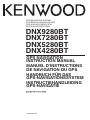 1
1
-
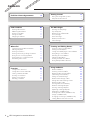 2
2
-
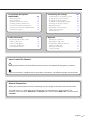 3
3
-
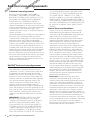 4
4
-
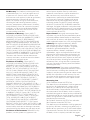 5
5
-
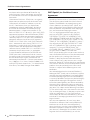 6
6
-
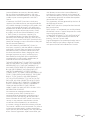 7
7
-
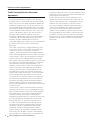 8
8
-
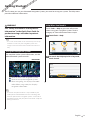 9
9
-
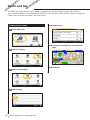 10
10
-
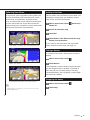 11
11
-
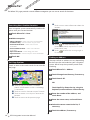 12
12
-
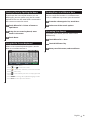 13
13
-
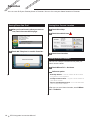 14
14
-
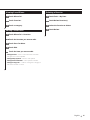 15
15
-
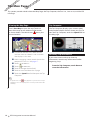 16
16
-
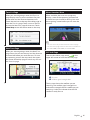 17
17
-
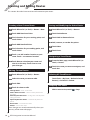 18
18
-
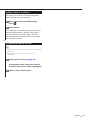 19
19
-
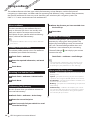 20
20
-
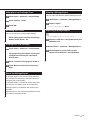 21
21
-
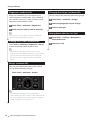 22
22
-
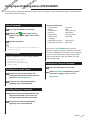 23
23
-
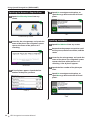 24
24
-
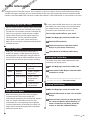 25
25
-
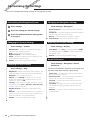 26
26
-
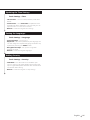 27
27
-
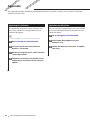 28
28
-
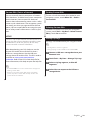 29
29
-
 30
30
-
 31
31
-
 32
32
-
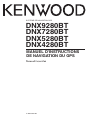 33
33
-
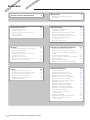 34
34
-
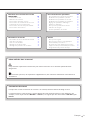 35
35
-
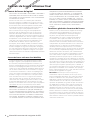 36
36
-
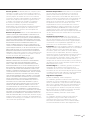 37
37
-
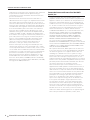 38
38
-
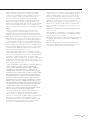 39
39
-
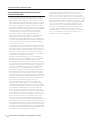 40
40
-
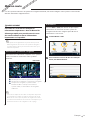 41
41
-
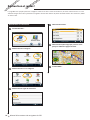 42
42
-
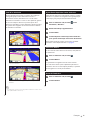 43
43
-
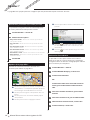 44
44
-
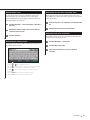 45
45
-
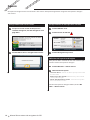 46
46
-
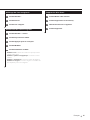 47
47
-
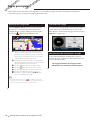 48
48
-
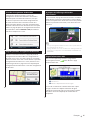 49
49
-
 50
50
-
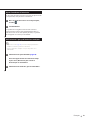 51
51
-
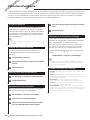 52
52
-
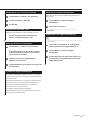 53
53
-
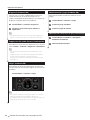 54
54
-
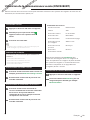 55
55
-
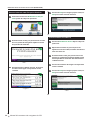 56
56
-
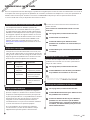 57
57
-
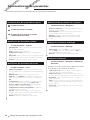 58
58
-
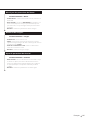 59
59
-
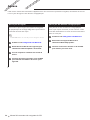 60
60
-
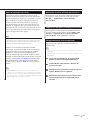 61
61
-
 62
62
-
 63
63
-
 64
64
-
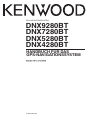 65
65
-
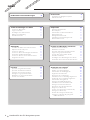 66
66
-
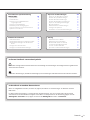 67
67
-
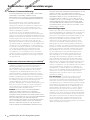 68
68
-
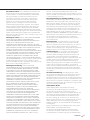 69
69
-
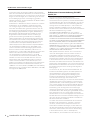 70
70
-
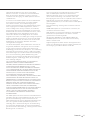 71
71
-
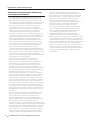 72
72
-
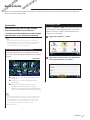 73
73
-
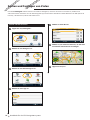 74
74
-
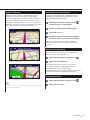 75
75
-
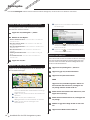 76
76
-
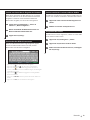 77
77
-
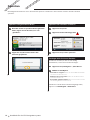 78
78
-
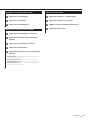 79
79
-
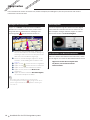 80
80
-
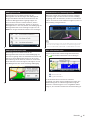 81
81
-
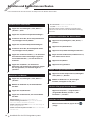 82
82
-
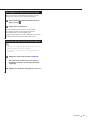 83
83
-
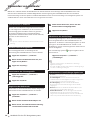 84
84
-
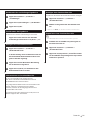 85
85
-
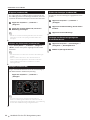 86
86
-
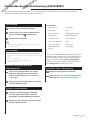 87
87
-
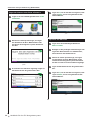 88
88
-
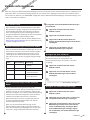 89
89
-
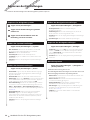 90
90
-
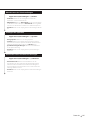 91
91
-
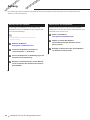 92
92
-
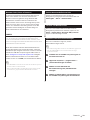 93
93
-
 94
94
-
 95
95
-
 96
96
-
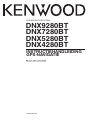 97
97
-
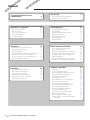 98
98
-
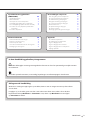 99
99
-
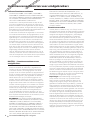 100
100
-
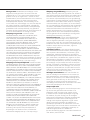 101
101
-
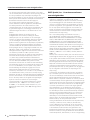 102
102
-
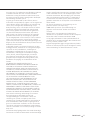 103
103
-
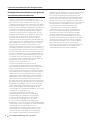 104
104
-
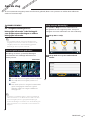 105
105
-
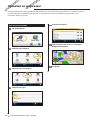 106
106
-
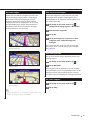 107
107
-
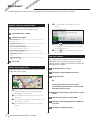 108
108
-
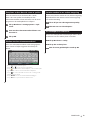 109
109
-
 110
110
-
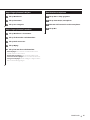 111
111
-
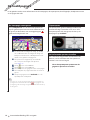 112
112
-
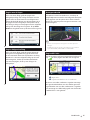 113
113
-
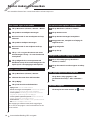 114
114
-
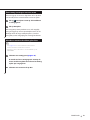 115
115
-
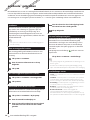 116
116
-
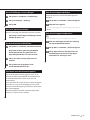 117
117
-
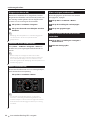 118
118
-
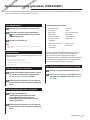 119
119
-
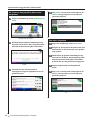 120
120
-
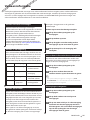 121
121
-
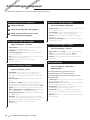 122
122
-
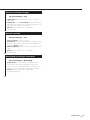 123
123
-
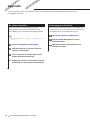 124
124
-
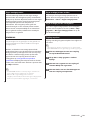 125
125
-
 126
126
-
 127
127
-
 128
128
Mode DNX 7280 BT Handleiding
- Categorie
- Auto navigatiesystemen
- Type
- Handleiding
- Deze handleiding is ook geschikt voor
in andere talen
- English: Mode DNX 7280 BT User manual
- français: Mode DNX 7280 BT Manuel utilisateur
- Deutsch: Mode DNX 7280 BT Benutzerhandbuch
Gerelateerde papieren
Andere documenten
-
Garmin Map Pilot for Mercedes-Benz Handleiding
-
Volvo 2021 Handleiding
-
Caliber MCD893 Handleiding
-
Kenwood DNX 9210 BT GPS Navigation System Handleiding
-
Volvo 2019 Late Handleiding
-
Kenwood DDX5056 Handleiding
-
Garmin Map Pilot for Mercedes-Benz de handleiding
-
Takara Système de Navigation Snelstartgids
-
Kenwood KFC-6972ie Handleiding
-
Garmin BMW nuvi 765 de handleiding